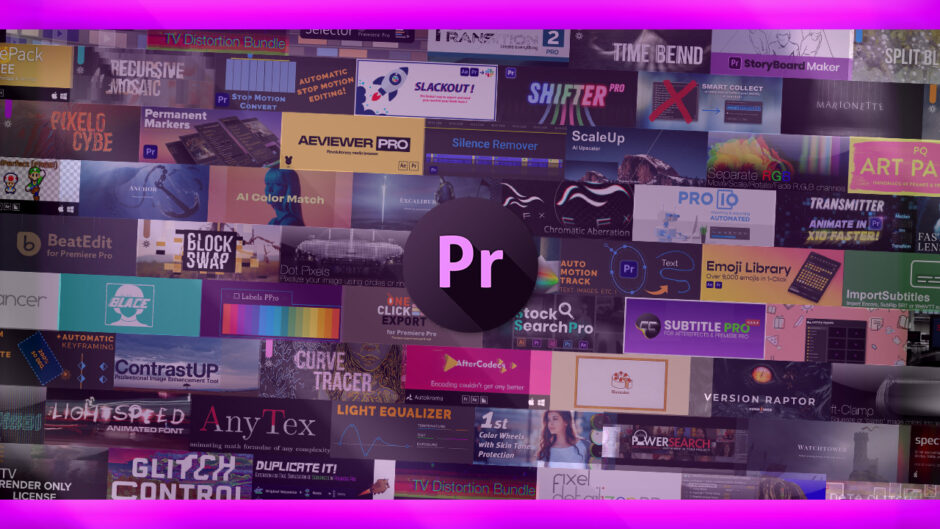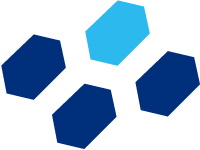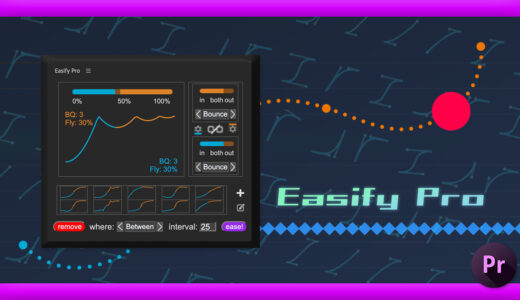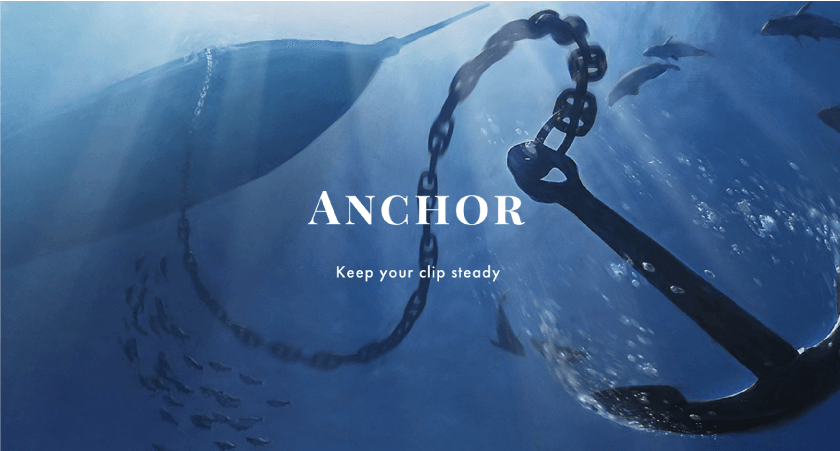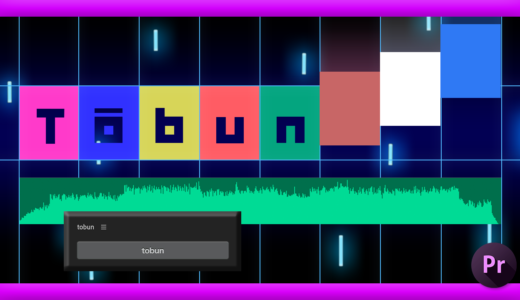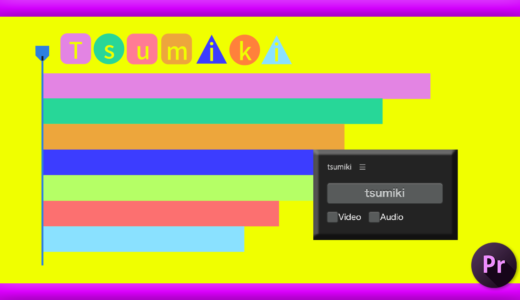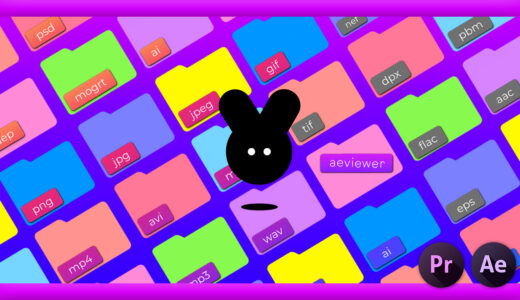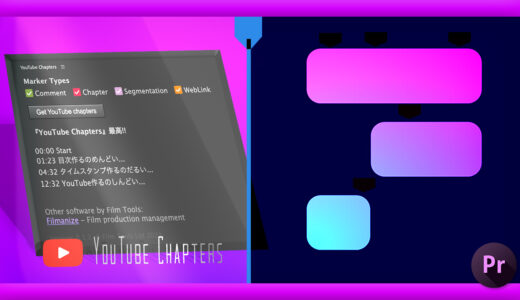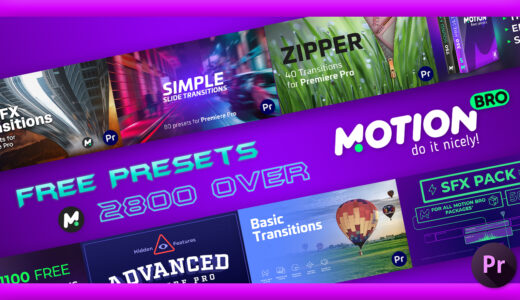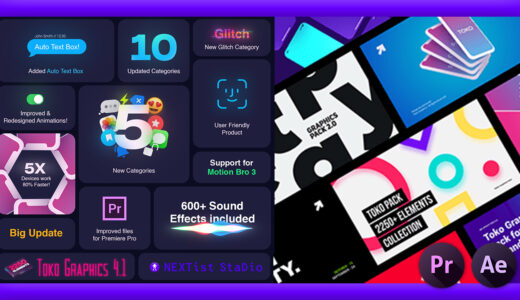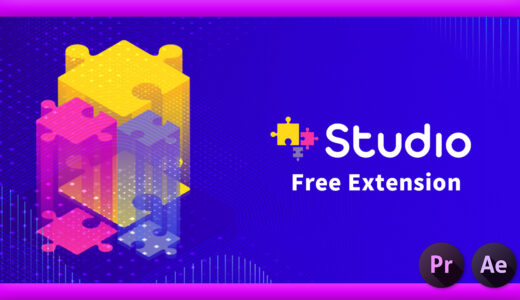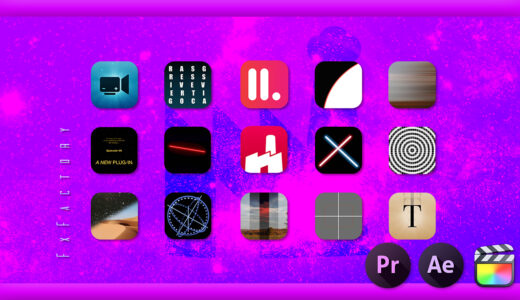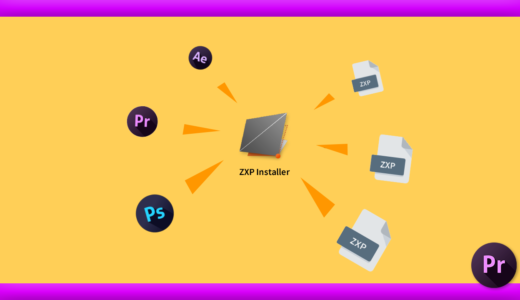Adobe Premiere Pro 74
『Adobe Premiere Pro』で使える有料・無料のエクステンション(プラグイン、スクリプト)をまとめました!!
まだ紹介しきれてないツールがたくさんあるので、随時追加していきます٩( ‘ω’ )و
目次
- 『Premiere Pro(プレミアプロ)』で使える有料のプラグインやスクリプト
- 【有料】Auto Motion Tracker For Objects
- 【有料】Shortcakes
- 【有料】Easify Pro
- 【有料】Anchor
- 【有料】AI Color Match
- 【有料】Blace(Pr / Ae)
- 【有料】Boombox(Pr / Ae)
- 【有料】Silence Remover
- 【有料】Shifter Pro for Premiere Pro
- 【有料】Transmitter for Premiere Pro
- 【有料】Textyle Premiere
- 【有料】Tobun
- 【有料】Tsumiki
- 【有料】Emoji Library
- 【有料】Premiere Pro Shortcut Icons
- 『Premiere Pro(プレミアプロ)』で使える無料のプラグインやスクリプト
- エクステンション
- 最後に
『Premiere Pro(プレミアプロ)』で使える有料のプラグインやスクリプト
- 【有料】Auto Motion Tracker For Objects ▶︎ マスクパスのトラッキングデータを他のクリップにコピペできるスクリプト
- 【有料】Shortcakes ▶︎ 分割画面を簡単に作ることができるエクステンション
- 【有料】Easify Pro ▶︎ イージング(カーブ)を自在に調整・適用できるエクステンション
- 【有料】Anchor ▶︎ アンカーポイントを自在にコントロールできるエクステンション
- 【有料】AI Color Match(Pr / Ae) ▶︎ AIを使って自動でカラーをマッチングできるエフェクトプラグイン
- 【有料】Blace(Pr / Ae) ▶︎ AIで顔を検知して自動でモザイク処理・自動追尾できるプラグイン
- 【有料】Boombox(Pr / Ae) ▶︎ 約13,000種類のSEを収録したオールインワンのサウンドデザインツール
- 【有料】Silence Remover ▶︎ 無音の部分を自動でカットしてくれるスクリプト
- 【有料】Shifter Pro for Premiere Pro ▶︎ 指定した複数のクリップを簡単に階段状に再配置できるスクリプト
- 【有料】Transmitter ▶︎ モーションでつけたアニメーションをエフェクトのトランスフォームにコピペできるスクリプト
- 【有料】Textyle Premiere ▶︎ Premiere Pro上で簡単にテキストアニメーションが作れるスクリプト
- 【有料】Tobun ▶︎ クリップを等分に配置してくれるスクリプト
- 【有料】Tsumiki ▶︎ 選択した映像・画像クリップやオーディオクリップを自動で縦に配置してくれるスクリプト
- 【有料】Emoji Library ▶︎ 公式絵文字9000種類以上をワンクリックで追加できる
- 【有料】Premiere Pro Shortcut Icons ▶︎『Stream Deak』『Loupedeak』『iPad』などに登録して使えるツールアイコンセット
【有料】Auto Motion Tracker For Objects
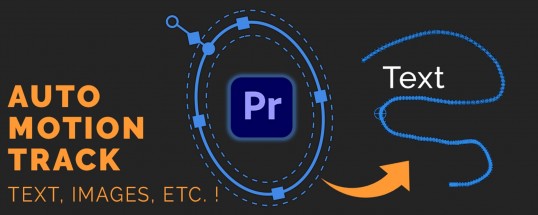
『Auto Motion Tracker For Objects』ではマスクパスのトラッキング情報(キーフレーム)をテキストやオブジェクトへコピーできるエクステンションになります。
デフォルトではマスクパスのトラッキング情報(キーフレーム)は他のクリップにコピペすることができないので
テキストやオブジェクトを対象物にトラッキングさせる場合には、フレームを進めながら手動でキーフレームを打っていく必要があります。
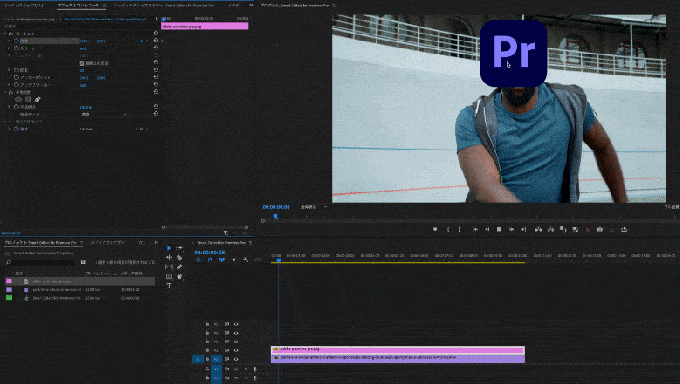
『Auto Motion Tracker For Objects』を使えば
マスクパスのトラッキング情報(キーフレーム)をそのまま他のクリップにもコピペできるので
あっという間にトラッキング作業が完了してしまいます。
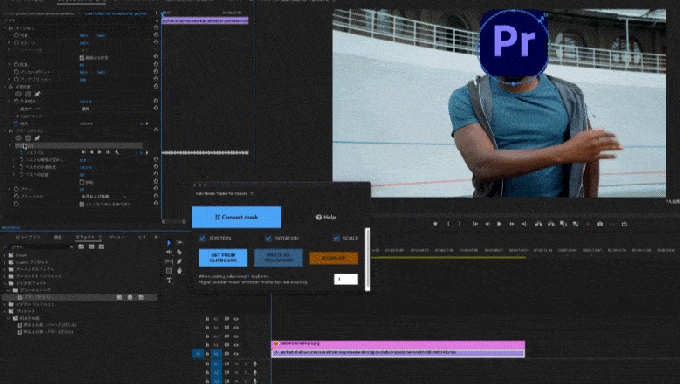
正確にいうとエフェクトのトランスフォームを追加して、その位置、回転、スケールにキーフレームがペーストされるので、ペースト後もモーションからキーフレームに影響を与えずに自由に動かすことができます٩( ᐛ )و
マスクパスのトラッキング情報(キーフレーム)をテキストや画像、プリセットにコピペしてみました。
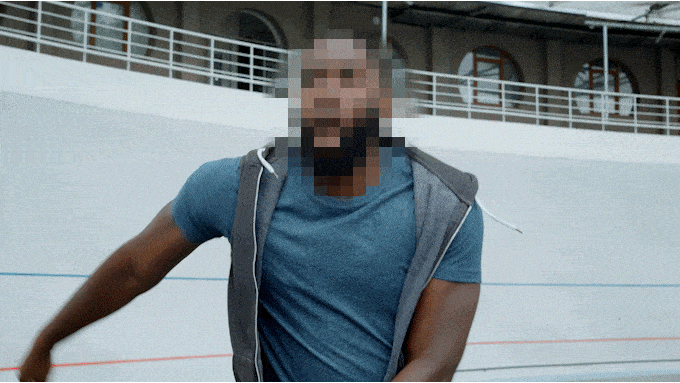
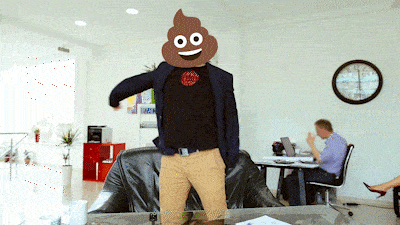
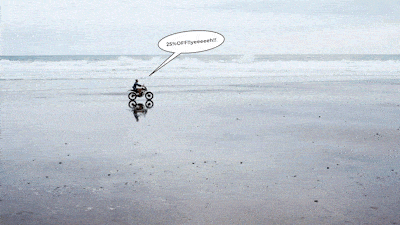
『After Effects』を使わないユーザーにとってはまさに神スクリプトですd(゚∀゚)
【『Auto Motion Tracker For Objects』の価格比較表 】
*テキストやオブジェクトにマスクパスのトラッキング情報(キーフレーム)をコピーできる神エクステンション『Auto Motion Tracker For Objects』を徹底解説した記事はこちら⬇︎⬇︎
【有料】Shortcakes

『Shortcakes』は数値を入力するだけで、簡単に画面分割してくれるエクステンションになります。
タイムライン上で選択したクリップを指定した範囲で分割配置できます。
扱いも簡単で超絶便利です。
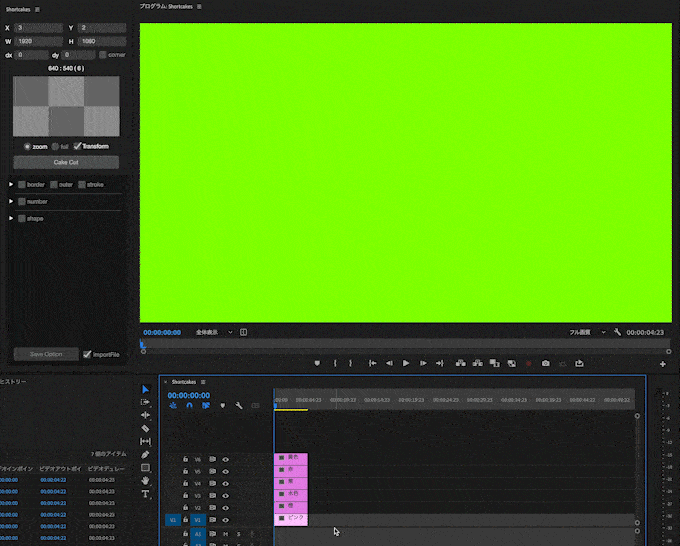
分割したクリップに内枠、外枠を入れたり、ナンバリング、四角や丸、テキストを挿入することもできます。
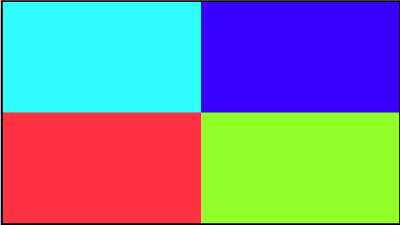
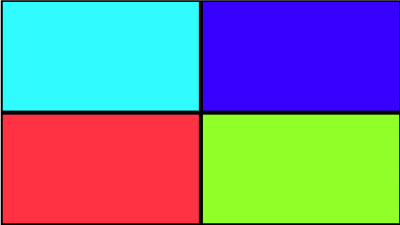
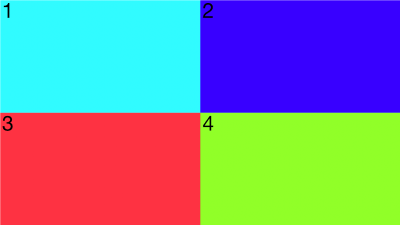
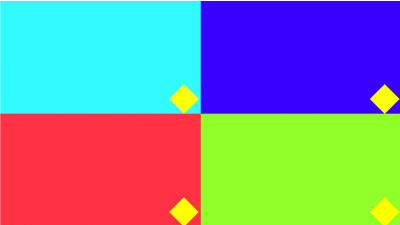
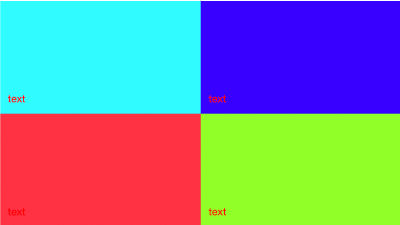
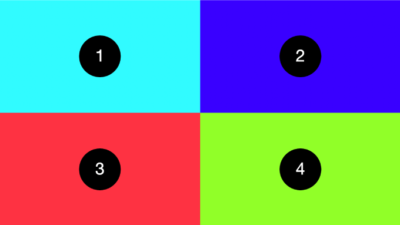

これは便利な機能ですねー(゚∀゚(゚∀゚!!
『Shortcakes』は『Adobe Exchange』で$18(約2,600円)で購入することができます。
| Adobe Exchange | |
|---|---|
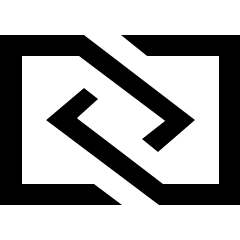 | |
| 通常価格 | $18(約2,600円) |
| 支払い方法 | クレジットカード PayPal |
| 販売サイト | 販売ページ |
『Shortcakes』の機能や使い方、インストール方法を解説した記事はこちら⬇︎⬇︎
【有料】Easify Pro

『After Effects』に比べて『Premiere Pro』のカーブは超絶扱いにくい…
「頼むから…誰か作ってくれ…_(┐「ε:)_」
この願いを『Shifter』や『Transmitter』でお馴染みのエンジニア『Leyero』さんが叶えてくれました!!
その名も『Easify Pro』!!
早速使ってみた感想は…
「これを作るのに一体どれだけの時間を…(ー ー;)」
と思ってしまうくらい多機能です。あ、超便利です…
まず、カーブプリセットが合計10種類用意されています。
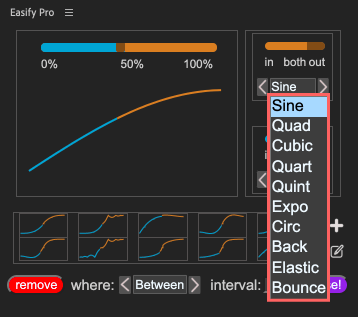
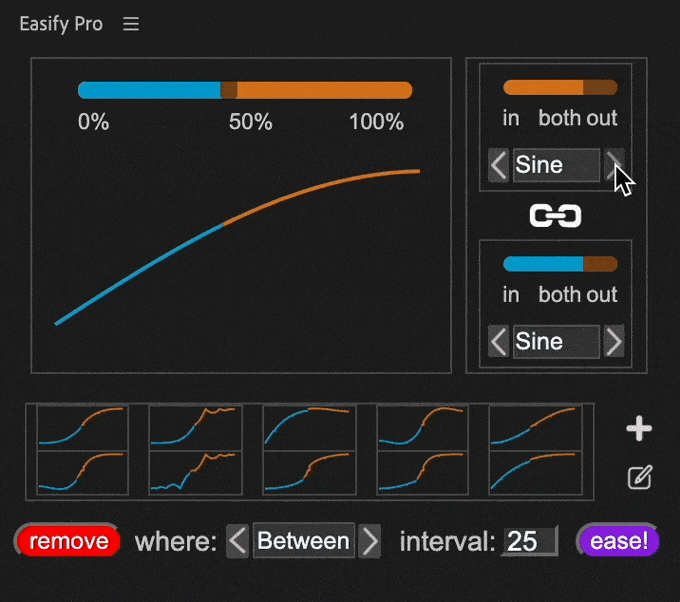
単純にカーブプリセットをそのまま適用したい場合は
プリセットを選んだ状態でキーフレームにシークバーを合わせて右下の『Ease』を押すだけです。超簡単!!
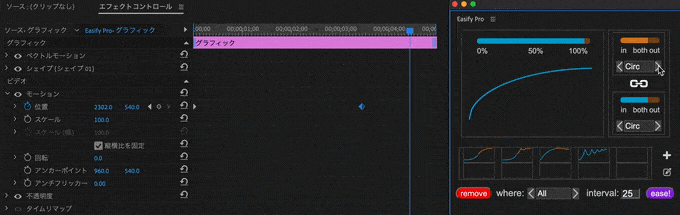
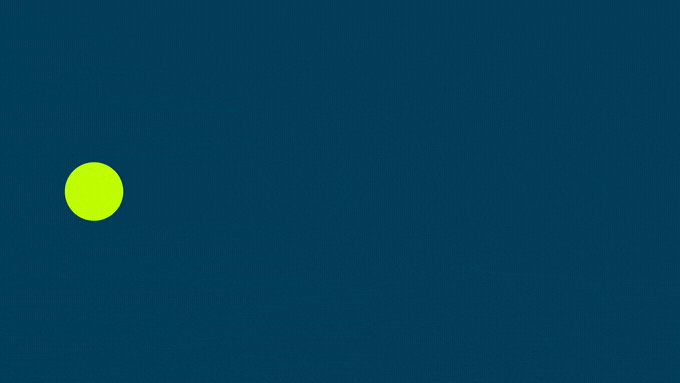
カーブプリセットは適用範囲を『in(イーズイーズアウト)』『both(イージーイーズ)』『out(ージーイーズイン)』と切り替えることができます。
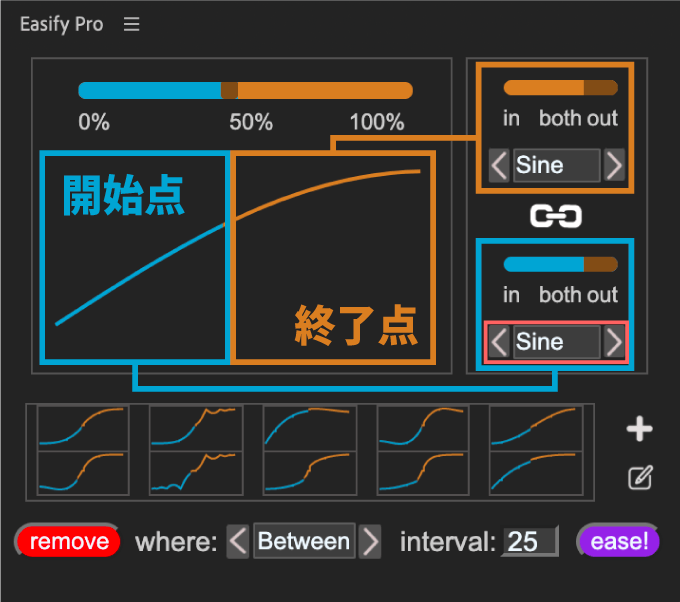
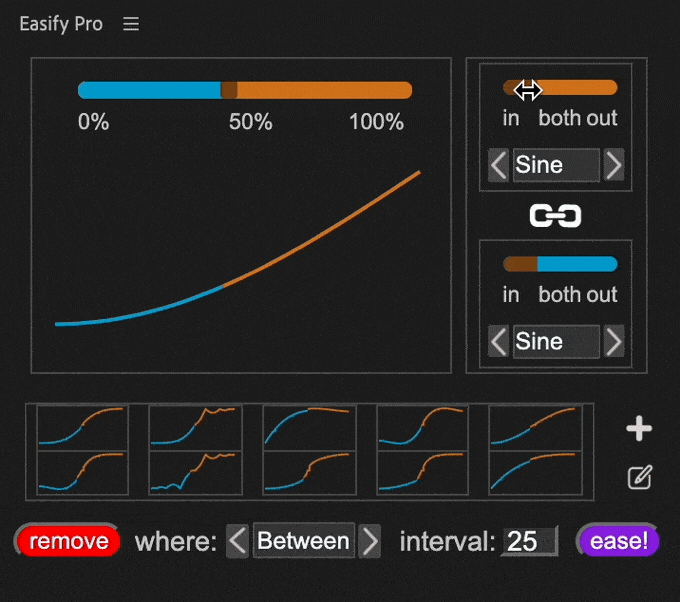
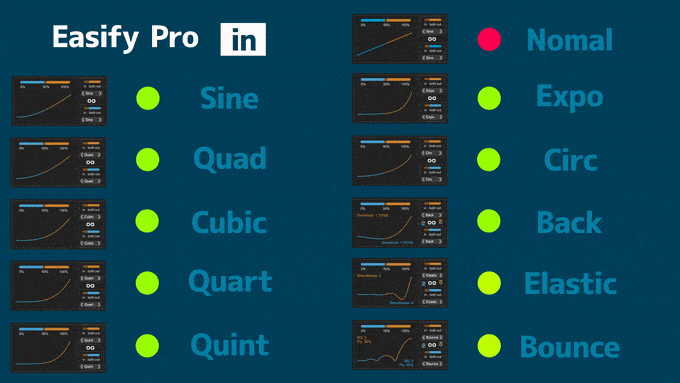
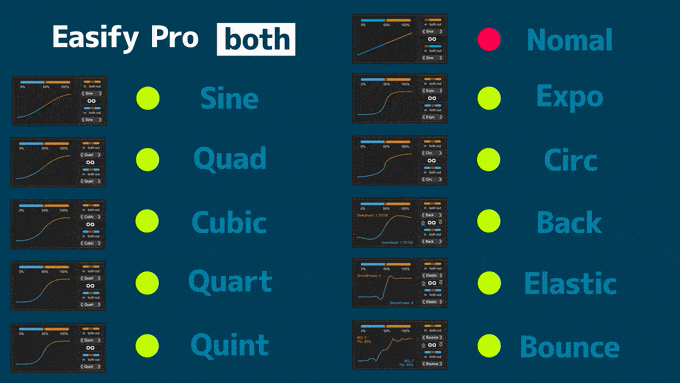
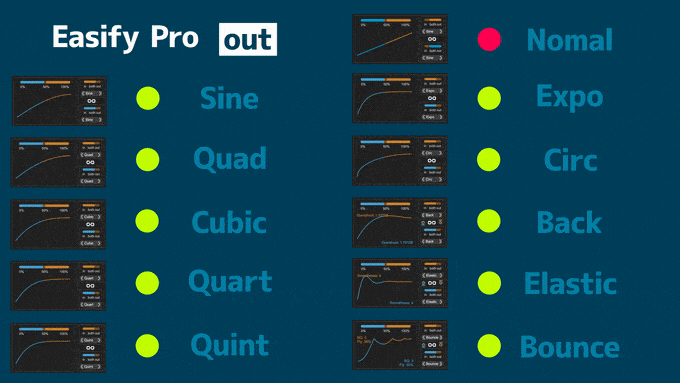
組み合わせ次第で色んなカーブが簡単に作れますd(゚∀゚)
カーブプリセットは開始点(青)と終了点(オレンジ)を両方同じプリセットで設定するか
真ん中にある鍵アイコン(リンクボタン)を解除して、開始点(青)と終了点(オレンジ)を別々に違うカーブプリセットを設定することもできます。
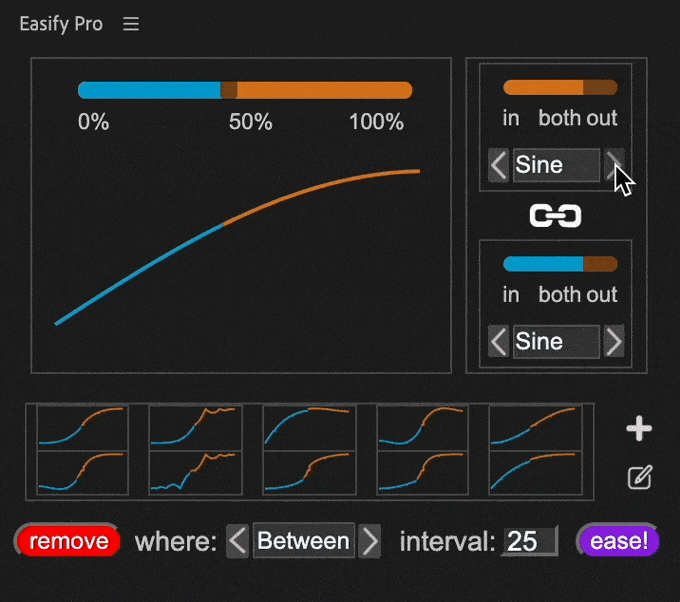
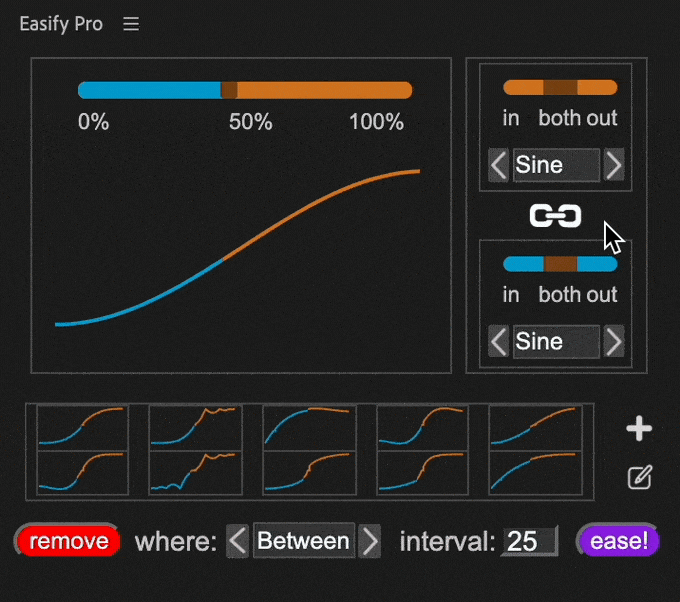
開始点(青)と終了点(オレンジ)を別々に違うモードを設定するとグラフが破綻することが多いので
慣れるまではリンクボタンは解除する必要はないかと思いますヽ(´o`;
「この機能だけでも買う価値ある…」と思えた機能が
頻繁に使うカーブやアレンジしたカーブを『Easify Pro』上に10個までプリセットとして保存することができる機能です。
一度登録しておけばワンクリックでいつでも使えるので超絶便利です。
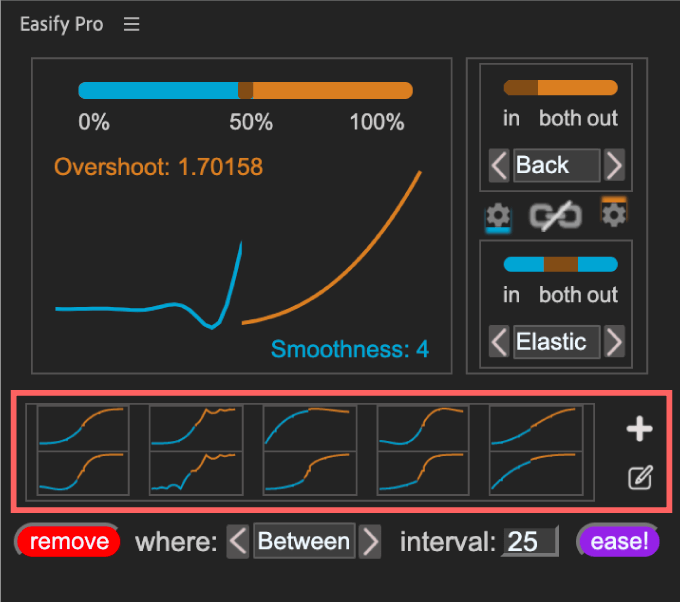
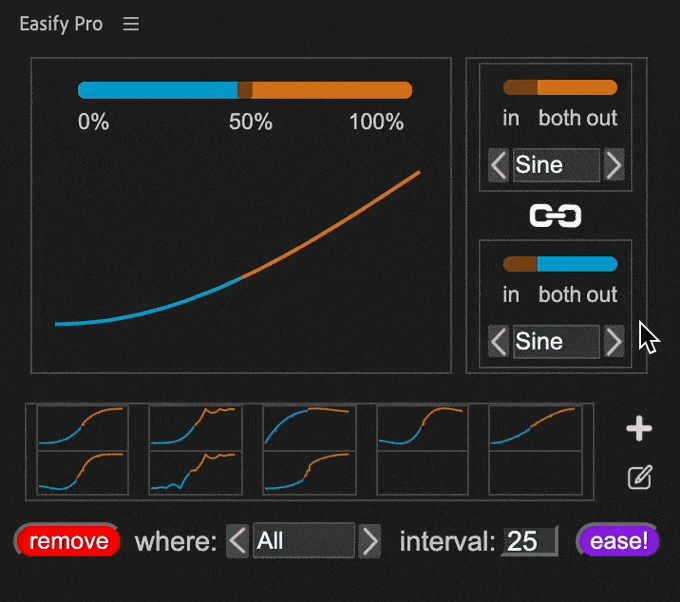

毎回カーブを設定してなくていいのはかなり効率的ですね!!
確かにこの機能だけでも買う価値がありそうですd(゚∀゚)
パネル下にある『where』機能ではアニメーション(キーフレーム)のどの区間を対象にカーブプリセットを適用するか指定することができます。

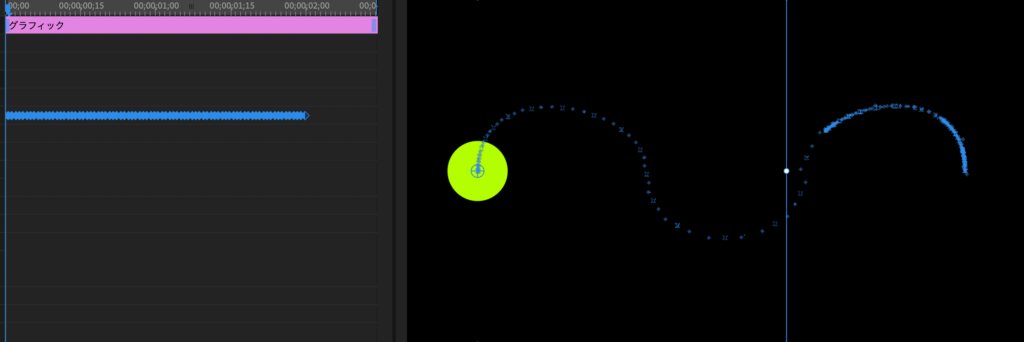
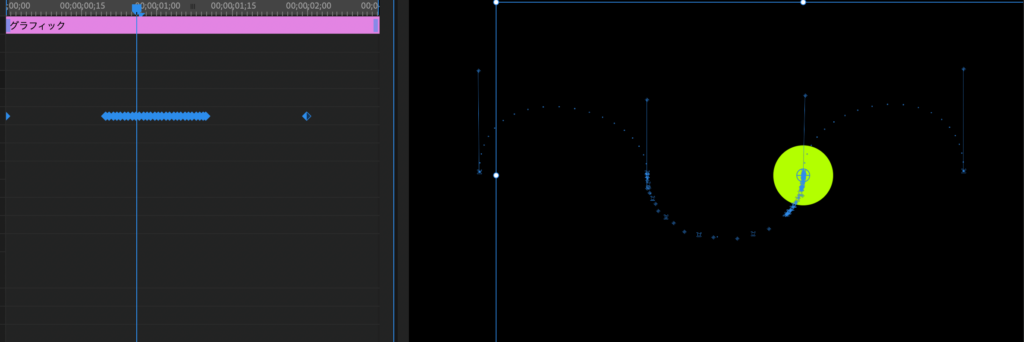
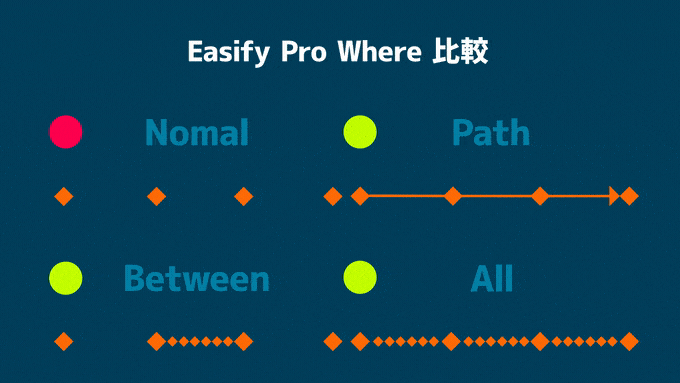
複数のプロパティーに同時に適用することもできますし、エフェクトプロパティーにも適用できるので可能性は無限大です。
『Adobe Premiere Pro』上でよくアニメーションをつける方にとってこれはもう必須のツールですね…
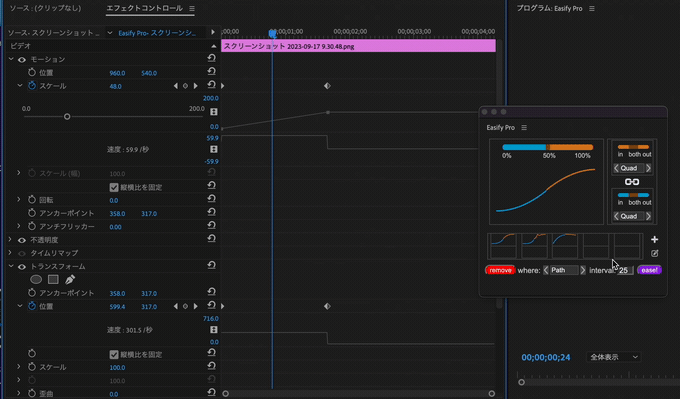
2024年3月14日にバージョン2.0『Easify 2 Pro』がリリースされました。
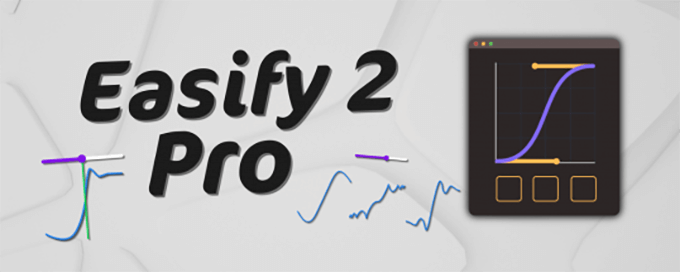
『Easify 2 Pro』は前バージョンに比べて以下の機能が追加されてます。
▶︎ ハンドル付きのアニメーションカーブ
▶︎ プリセットの登録が無制限
▶︎ 高度なカーブの組み合わせが可能
▶︎ パフォーマンスの向上
▶︎ その他…
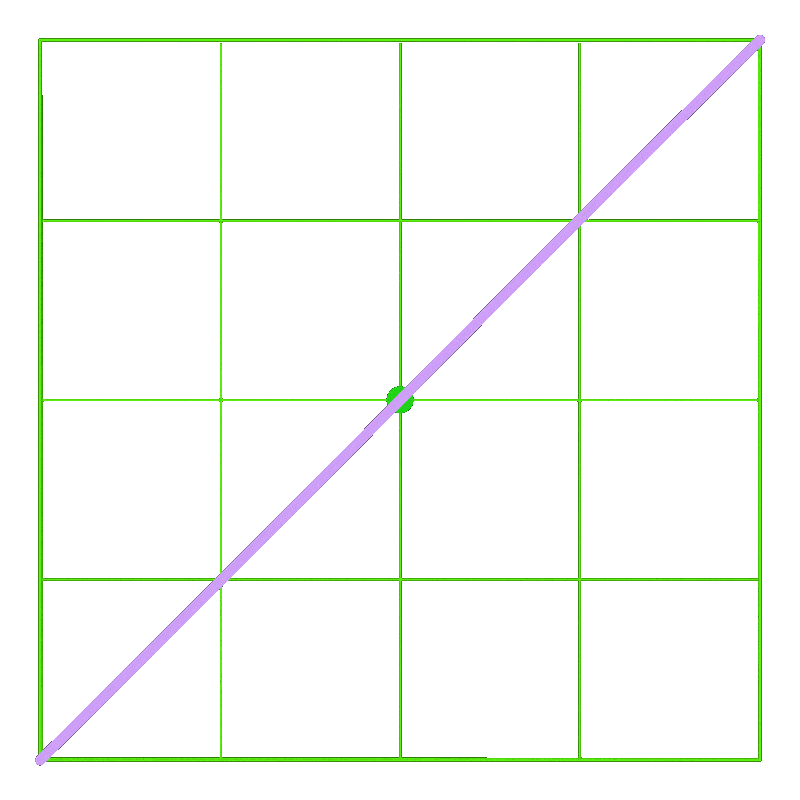
現在は前バージョンが『Easify 2』、新バージョンが『Easify 2 Pro』としてそれぞれ販売されています。
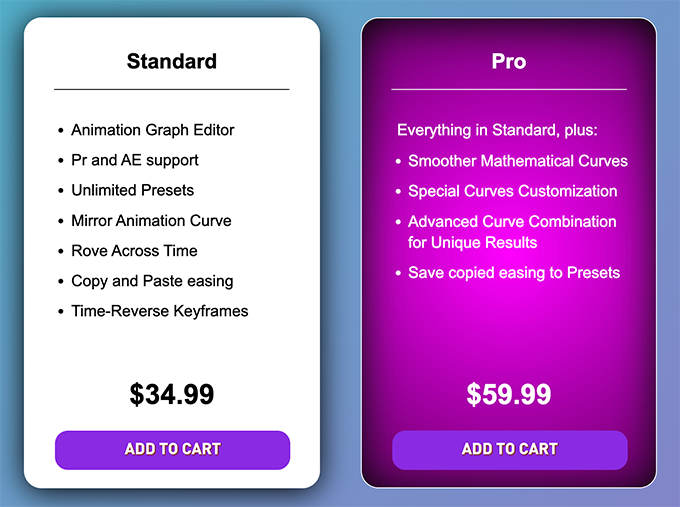
【『Easify 2 Pro』の価格比較表 】
【『Easify 2』の価格比較表 】
| aescripts+aeplugins (海外) | |
|---|---|
 | |
| 価格 | $34.99(約5,100円) |
| セール価格 | 約3,800円(25%OFF) |
| 支払い方法 | クレジットカード PayPal |
| 販売サイト | 販売ページ |
*『Easify Pro』の機能や使い方、インストール方法やアクティベート方法などを解説した記事はこちら⬇︎⬇︎
【有料】Anchor
『Anchor』はアンカーポイントを自在にコントロールできるエクステンションになります。
ボタンをクリックするだけで9箇所に素早くアンカーポイントをスナップできます。
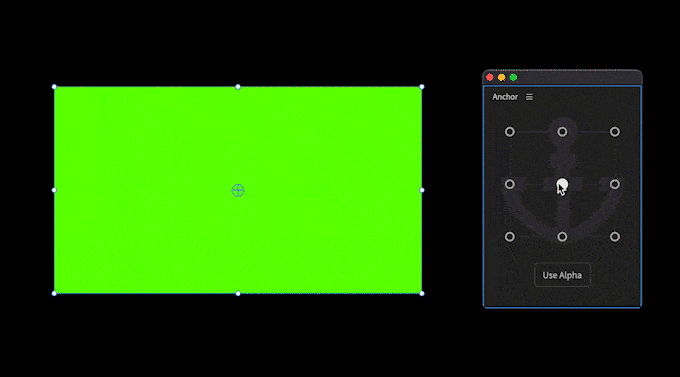
ツールパネルの下部にある『Use Alpha』をONにすると選択したクリップのアルファ(透明)部分を自動認識して
クロップした状態でアンカーポイントをスナップしてくれます。
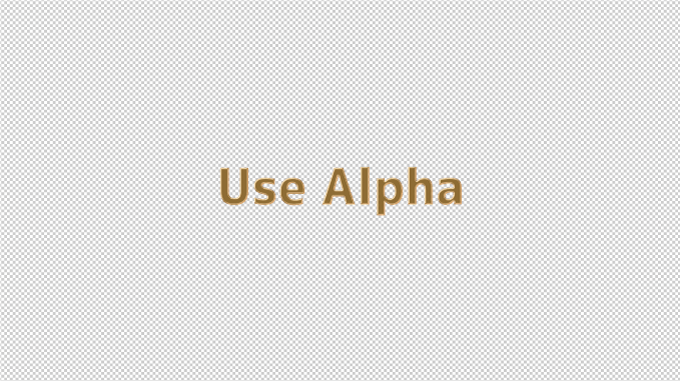
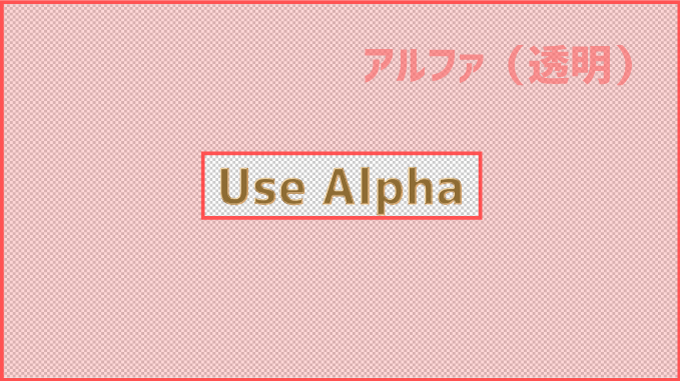
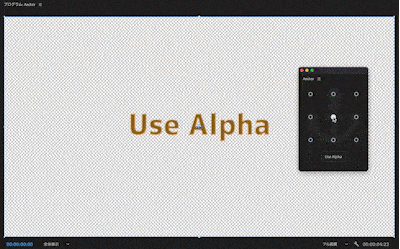
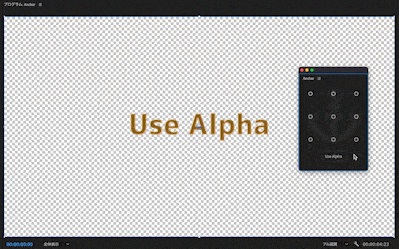
『Anchor』と同じような機能を持った『MARIONETTE(無料)』というツールがあって『Anchor』とよく比較されます。
『Anchor』の機能や使い方、『MARIONETTE』との違いなどを解説した記事はこちら⬇︎⬇︎
【有料】AI Color Match

『AI Color Match』は指定したフッテージのカラーを別のフッテージにAIを使って自動でマッチングできるエフェクトプラグインになります。
使い方はとてもシンプルで
マッチングしたいフッテージにエフェクト『AI Color Match』を適用してカラーサンプルとして参考(リファレンス)にするフッテージを選択するだけです。
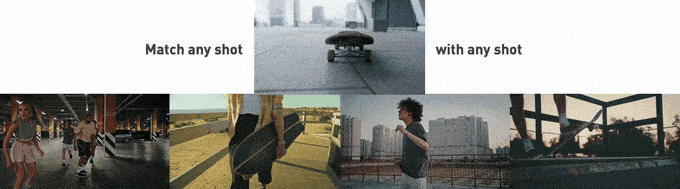

お気に入り映画のカラグレも『AI Color Match』を使えば簡単に近い配色にもっていけるって事ですねd(゚∀゚)
1点注意したいのが
カラーサンプルとして指定したフッテージ内のカラーをトータルで識別するので、全体的なカラーはそれなりに合わせてくれますが



フッテージ内の差異、例えば、差し込む光などコントラストや露出が異なる箇所を部分的にマッチングして反映することはできません。
あと『AI Color Match』にはマッチングした配色を数値化したりカスタムできる機能はないので
適用後のカラーを変更したい場合には他のエフェクトやツールを使って微調整する必要があります。



Lumetriカラーにマッチングした色情報を数値化してくれたら便利だったのですが…
近々できるようになる可能性も高いので、それが『AI Color Match』であってほしいですね…_(┐「ε:)_
【『AI Color Match』の価格比較表 】
『Windows』『MacOS』に対応、『0Intel』『Apple Silicon』もサポートしてますd(゚∀゚)
*『AI Color Match』について解説した記事はこちら⬇︎⬇︎
【有料】Blace(Pr / Ae)

『Blace』はAIを使って顔を検知し、自動でモザイクやぼかし処理をしてくれるプラグインになります。
適用するだけで顔や目を自動検知して『Outline』や『Mosaic』などを合わせて追従してくれるので
モザイクをかけて1つ1つ動きをつける必要はありません。


めちゃくちゃ便利ですね(゚∀゚!!
検知した顔や目の部分はモザイクやブラー、四角、外枠などを設定することができます。
『Blace』は『Premiere Pro』でも『After Effects』でも使うことができますが
『After Effects』でのみ指定したレイヤーを追従されることができる『Custom』設定があります。
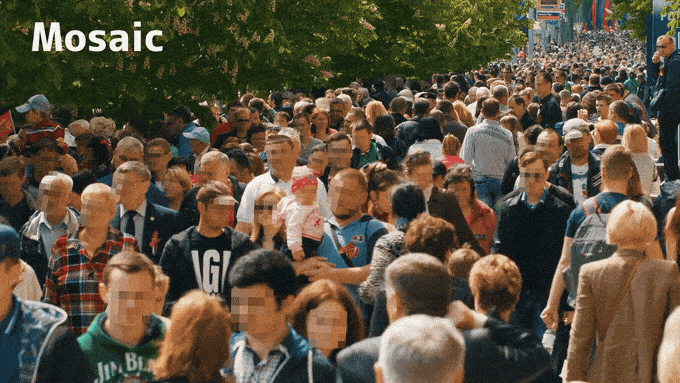
『Blace』を実際に使ってみて良い点と悪い点を書き出しておきます。
・Premiere ProとAfter Effectsの両方で使える。
・AIの自動検知機能が優秀
・範囲指定しやすい
・自動スタビ機能が優秀
・パソコンのスペックで処理速度がかなりの差が出る
・たまにAescripts+aepluginsやPrが落ちる…
【『Blace』の価格比較表 】
*『Blace』の機能や使い方、インストール・アクティベート方法などを解説した記事はこちら⬇︎⬇︎
【有料】Boombox(Pr / Ae)
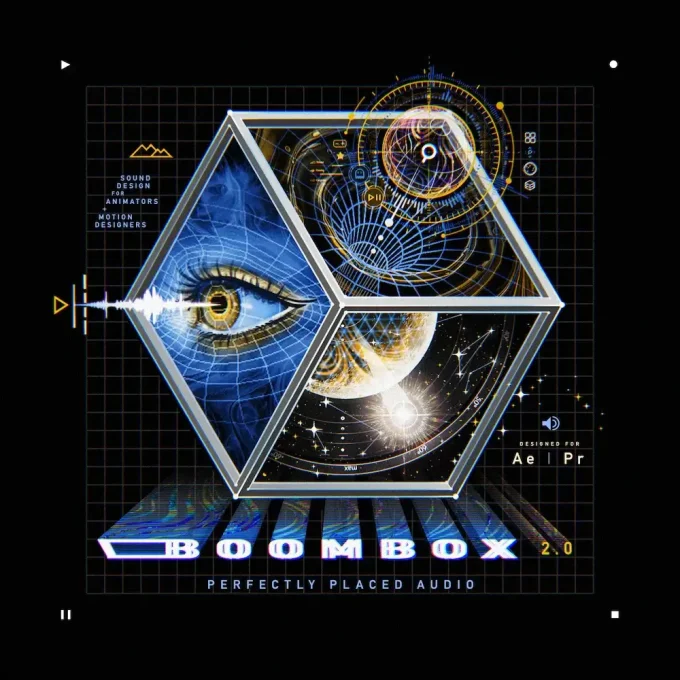
『Boombox』はあの『Motion4』でお馴染みの『Mt. Mograph』が2018年頃から販売しているツールで
『Premiere Pro』や『After Effects』で上で使える高品質なロイヤリティーフリーのサウンドエフェクトを
なんと12,000種類以上使うことができるオールインワンのサウンドデザインツールになります。
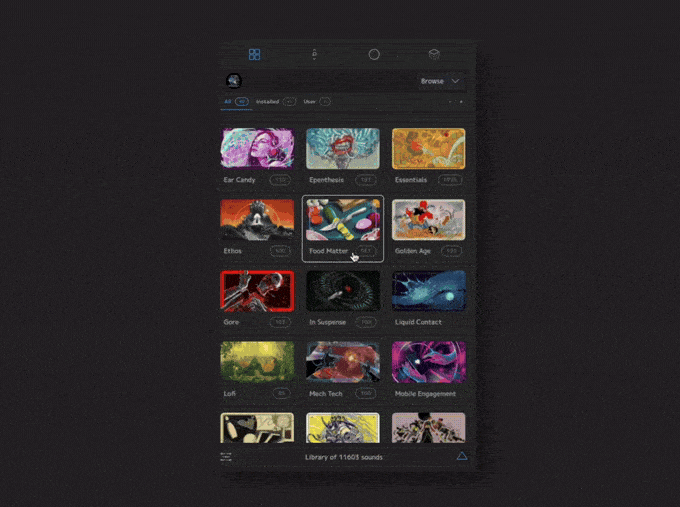
2年くらい前は4000種類くらいでしたd(゚∀゚)

めちゃくちゃ増えてますねっ∑(゚Д゚;!!
あの有名なエディーターさんも絶賛してましたね⬇︎⬇︎
『Boombox』のライブラリーは常に新しいサウンドが追加され続けていて
新しいサウンドが追加されると自動的に同期され、追加コストも一切かかりません。
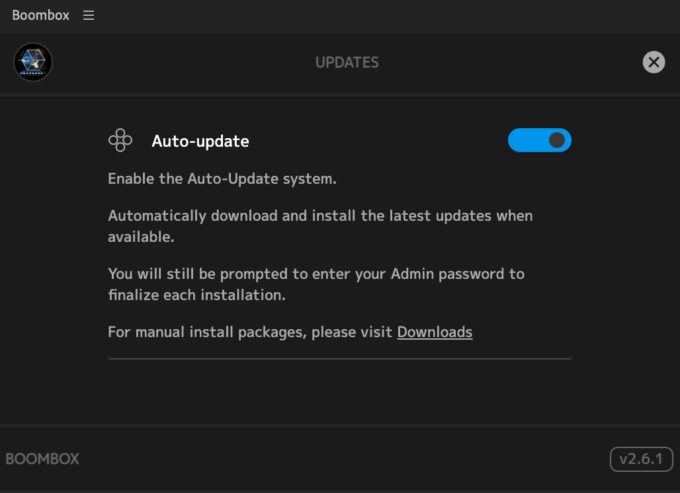
現在はロイアリティーフローサウンドが12,959種類、パックが42種類、タグが2,189種類になってます。
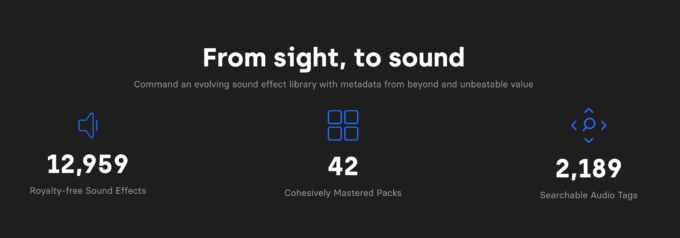
『Boombox』のSEは受賞歴のある作曲家が録音・制作してて、厳選された 48hz フルステレオ .WAV ファイルで収録されてますd(゚∀゚)
パックの内容は以下のような感じです⬇︎⬇︎
- 【NEW!!】Age of Excess(512)
▶︎ 80〜90年代にかけてのビデオ、テレビゲーム、ドアノブ、ボタンなど懐かしいサウンド - Symbiosis(187)▶︎ 小鳥の囀り、葉の揺れる音など大自然のありとあらゆるサウンド
- Props(1681) ▶︎ 映画でよく使用される小道具
- Strange Future(174) ▶︎ ビヨヨーン、ビビビビッーなど近未来的で奇妙なサウンド
- Animals(150) ▶︎ 動物の鳴き声、唸り声、ゴロゴロ音、ひっかき音など
- Mobile Engagement(192) ▶︎ 通知、アラーム、チャイム、UIサウンドなど画面上のデバイスに命を吹き込むサウンド
- Crowds(140)▶︎コンサート会場、ライブでの観衆の歓声や笑い声、拍手など
- Tactile Feelings(780)▶︎ 布や紙などを引き裂いたり擦ったり切ったり丸めたりなどのサウンド
- Semi-Charmed(222)▶︎アドベンチャーゲームの定番サウンドを網羅
- Rhythm System(296)▶︎ シーンの切り替えやワンアクセントに使えるリズミカルなドラムサウンド
- Backdrop(155)▶︎ 爽やかなバックニュージック
- In Suspense(100)▶︎ 恐怖心を煽るようなホラー系のサウンド
- Office Dystopia(511)▶︎ 電話、タイピング、プリンター、コーヒーメーカーなど90年定番のオフィスサウンド
- Wild West(117)▶︎ 銃声、ムチ、馬の鳴き声や足音など西部劇のサウンド
- Liquid Contact(428)▶︎水音、水飛沫、水没、注ぎ、滴り、泡など水に関連したサウンド
- Mech Tech(160)▶︎ ギア、ラッチ、ピストンなどの機械音
- Slash & Dash(151)▶︎ トランジションやモーショングラフィックに動きをつけるサウンド
- Places(122)▶︎ ビーチ、山、雨の日、街並みなどそっと映像に雰囲気を出せるサウンド
- Ethos(100)▶︎ ミステリアスなサウンド。組み合わせて使うことでインパクトや大胆さを演出できる
- Arcade Shift(225)▶︎ ビープ音やホイッスルなどレトロゲームのような機械的なサウンド
- Gore(103)▶︎ 血飛沫、切断、刺し傷、ゾンビなど全体的に残忍なオーガニックサウンド
- Commercial Hype(348)▶︎ バスケットやゴルフ、サッカー、テニス、バレーなどメジャースポーツのサウンド
- Characters(599)▶︎叫び、驚き、笑い声など人やアニメキャラクターに使えるサウンド
- Deep Focus(205)▶︎ 爆発、エネルギー弾、素早い動き、召喚など映像にインパクトを与えるサウンド
- Call to Action(98)▶︎ 映画のトレーラーで使えそうなサウンド
- Epenthesis(183)▶︎ ビートボックスサウンド
- Move(338)▶︎ ブーツ、ヒール、雨、雪など、さまさまな足音
- Lofi(85)▶︎ 小鳥の囀り、川のせせらぎなど心地よい雰囲気作りにぴったりの環境サウンド
- Quantum Leap(70)▶︎ 古典的なSFエフェクトサウンド
- Pneumatics(276)▶︎ プレス、ドリル、溶接、破壊など工場で聞こえるようなサウンド
- Clean & Tidy(592)▶︎洗浄、磨き、掃除機など掃除に関連したサウンド
- Golden Age(151)▶︎ カートゥーンアニメーションにぴったりなコミカルサウンド
- Data Break(116)▶︎ ビリビリやバチバチなどグリッチやHUDなどサイバーチックなモーションに合うサウンド
- Realm of Knights(82)▶︎ 剣や盾、弓など騎士の戦闘シーンに使えるサウンド
- Motorhead(100)▶︎車やバイク、船などモーターの音
- Ultimate Tantrum(160)▶︎ いろんなを投げたり割ったりする音
- Soli(507)▶︎楽器のソロ演出
- Agent-0(101)▶︎ HUDのようなサイバーチックなモーションに使えそうな機械音
- Charm School(222)▶︎火や風、水など魔法みたいなハリーポッターの映画に使われてそうなサウンド
- Food Matter(561)▶︎ 切る、焼く、煮る、食べる、かじるなど料理のシーンに使えるサウンド
- Hot Vengeance(57)▶︎ハリウッド映画のトレーラーに使われてそうなサウンド
- Mograph Machine(407)▶︎小さな機械音、穏やかな音、コミカルな音など
- Essentials(473)▶︎ whooshや機械音など定番のサウンド 海外の定番なのでちょっと…
『Boombox』外からもSEをインストールしてオリジナルのパック(リスト)を作ることも可能で
そのオリジナルパックのファイルを書き出して他のデバイスで共有することもできます。
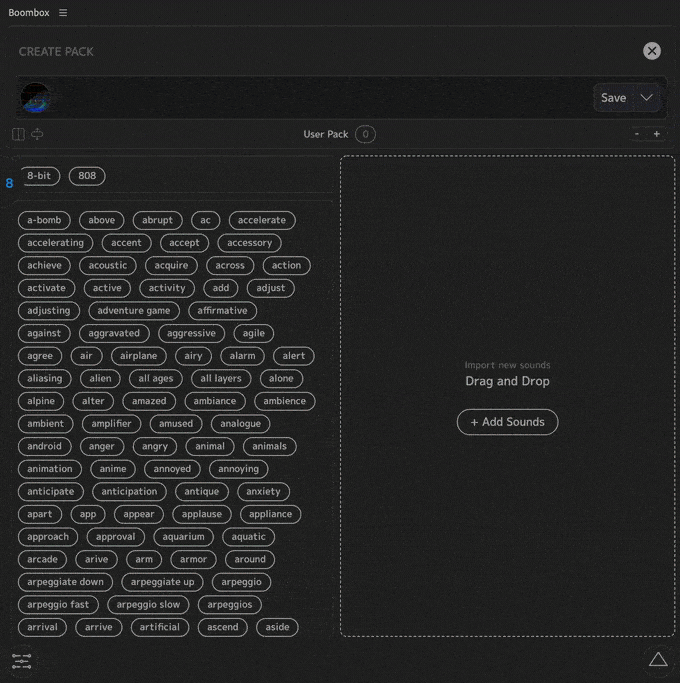
音声ファイル(wav)で書き出せるので、『Boombox』がなくてもSEを共有することができます^ ^
『Boombox』を使ってみて私自身が感じた良いところ悪いところを書き出しておきます。
・Premiere ProとAfter Effectsの両方で使える。
・高音質
・追加料金なく永久アップデート
・手持ちのSEを追加できる
・オリジナルのSEパックを作って共有できる
・プロジェクト内のSEを簡単にリスト化できる
・SEやタグが全て英語
『Boombox』を使い始めてまだ日にちが浅いので、何か気づきがあり次第、追加していきますd( ̄  ̄)
*『Boombox』の機能や使い方、インストール、アクティベート方法などを解説した記事はこちら⬇︎⬇︎
【有料】Silence Remover
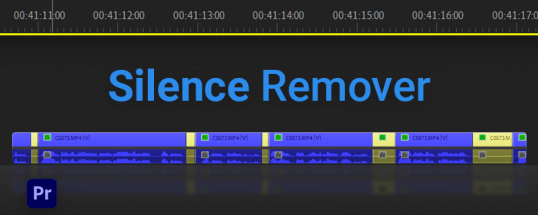
『Silence Remover』はクリップの音声がない部分を自動でカットしてくれるエクステンションになります。
『Silence Remover』を使えば、指定したクリップの音声の中で無音の部分を自動検出してくれます。

無音部分はどの程度の音量をノイズとしてカットするか or 音声としてカットしないか『Noise level』で調整ができます。
『Apply to sequence』でカットを実行して、音声部分が青色、無音部分を黄色にわかりやすく区別してくれます。
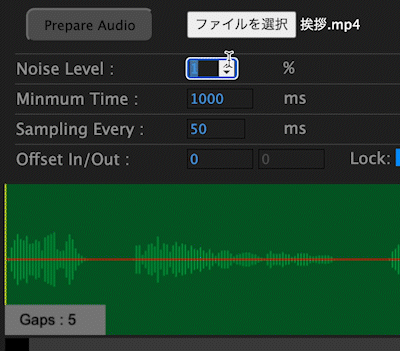
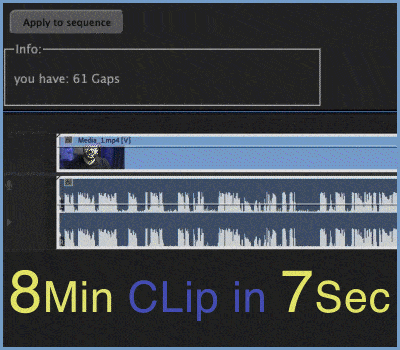
【『Silence Remover』の価格比較表 】
【有料】Shifter Pro for Premiere Pro
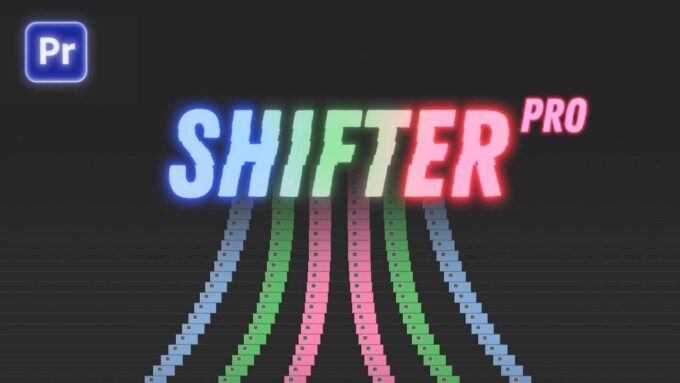
『Shifter Pro』は選択した複数のクリップを簡単に階段状に再配置できるスクリプトになります。
『Shifter Pro for Premiere Pro』の扱い方は簡単で
再配置したいクリップを選択した状態で『easing option(イージング)』『order(順序)』『time units(時間単位・数値)』の3つを設定して、実行ボタンを押すだけです。
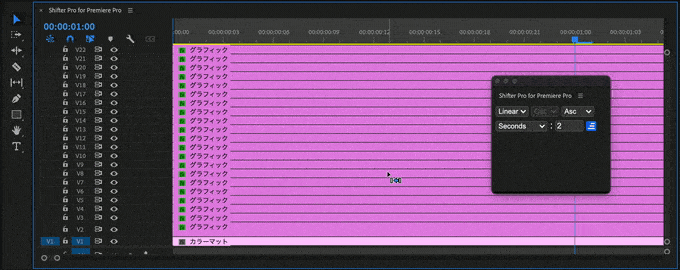
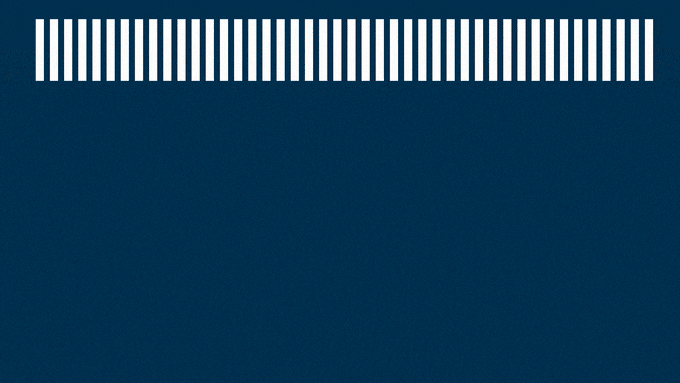
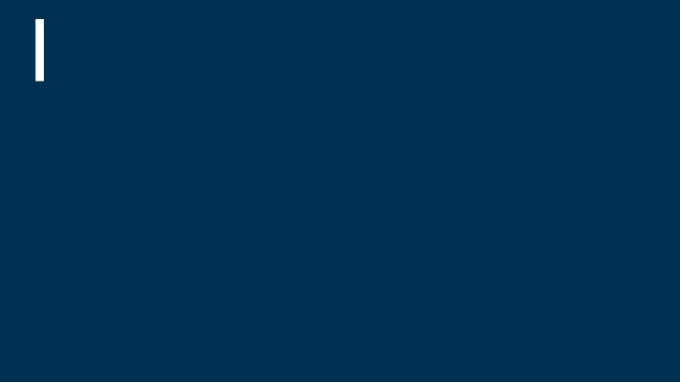
それぞれの設定は選択したクリップの配置に以下のような効果を与えます⬇︎⬇︎
【Choose easing type】
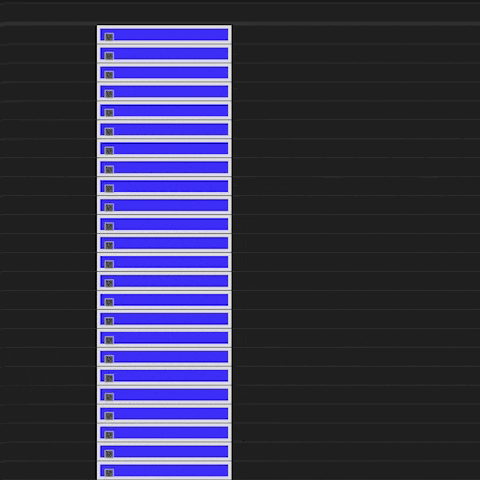
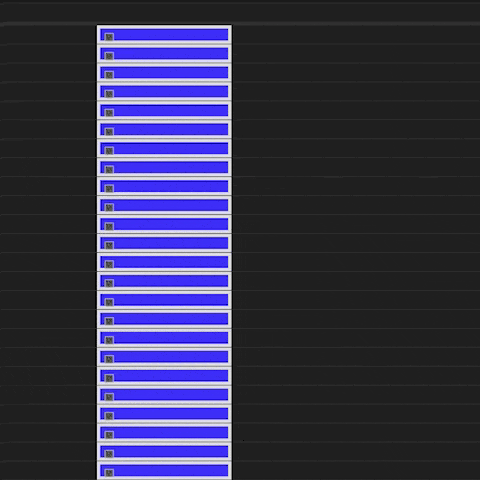
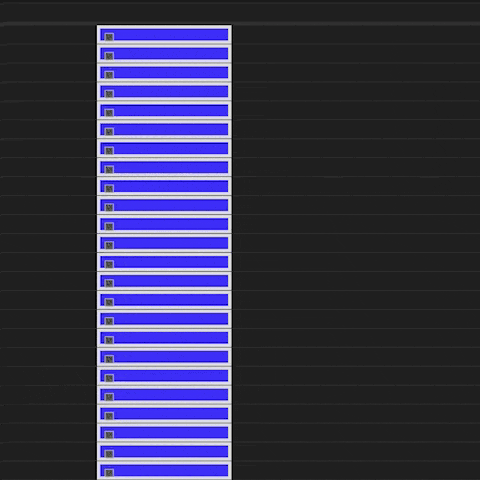
【Direction】
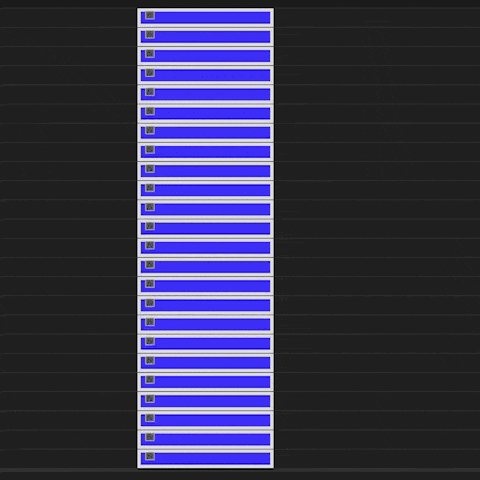
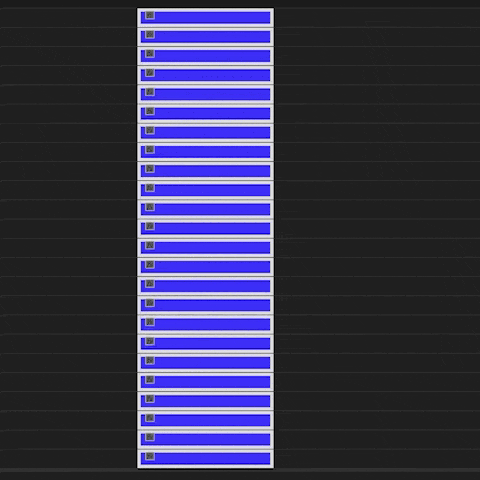
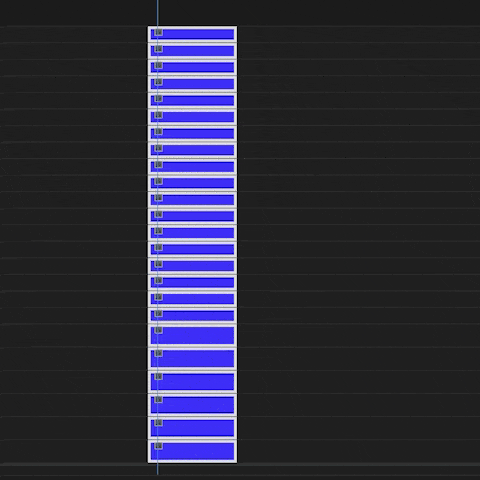
【Shiftを押しながら適用】
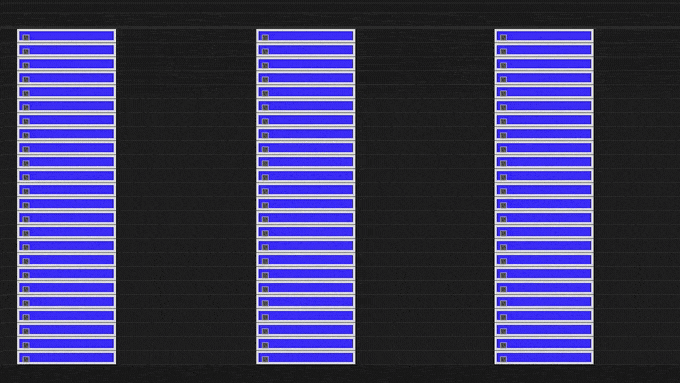
【『Shifter Pro for Premiere Pro』の価格比較表 】
*複数のクリップを階段状に配置できるエクステンション『Shifter Pro for Premiere Pro』を紹介した記事はこちら⬇︎⬇︎
【有料】Transmitter for Premiere Pro
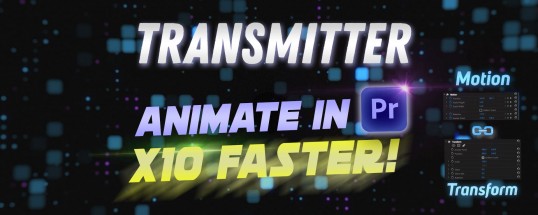
『Transmitter for Premiere Pro』はモーション(デフォルトエフェクト)のアニメーション(キーフレーム)を
トランスフォームエフェクトにコピペできるエクステンションになります。
エフェクトのトランスフォームはシャッター角度でモーションブラーがつけることができたり
モーションでつけたアニメーションに影響を与えずに位置やサイズを調整できたり…
何かと融通の効く便利なエフェクトです。
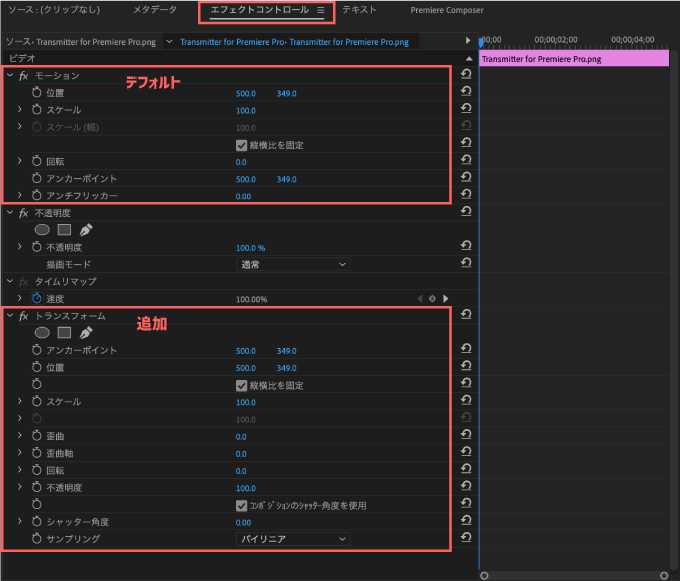
ただエフェクトのトランスフォームには使いずらい点があって
プレビュー画面で直接オブジェクトを操作しながら直感的にアニメーションをつけることができるモーションに対して
トランスフォームではプレビューでオブジェクトを動かすことができないので
アニメーション(キーフレーム)をつける際には数値で調整しながらキーフレームを打つ必要があります。
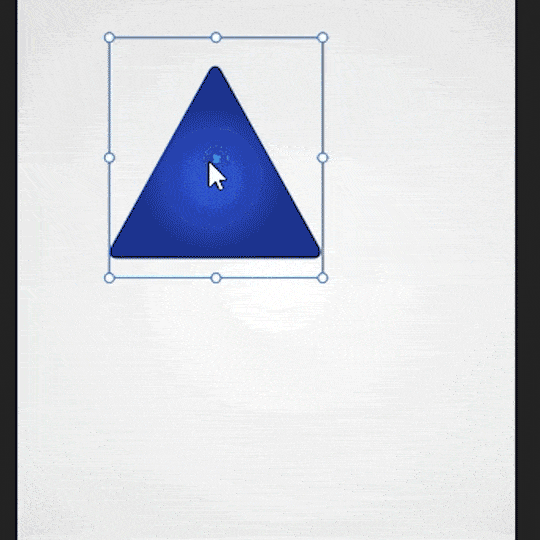


なぜトランスフォームはモーションと同じようにプレビュー上で操作できないのでしょうか…(ー ー;)
そこでモーションとトランスフォームの相応の欠点を補ってくれるのが『Transmitter for Premiere Pro』になります。
『Transmitter for Premiere Pro』ではモーションでつけたアニメーション(キーフレーム)を
そのままエフェクトのトランスフォームへコピペしてくれるので
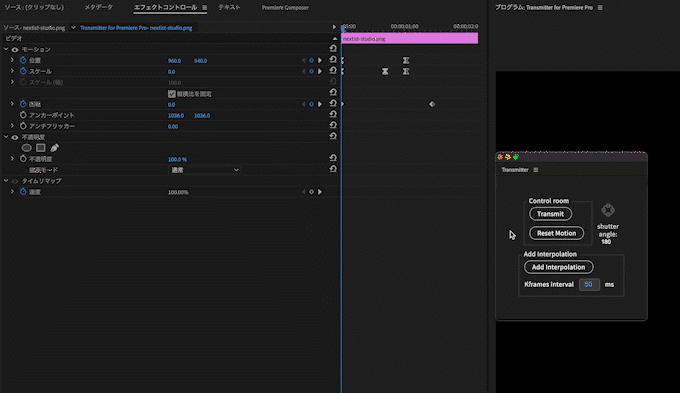
モーションブローをつけたり、予め設定したキーフレームに影響を与えずにオブジェクトのサイズや位置を変更できたり
不透明度のマスクを使って、アルファマットを作ったり
アニメーション制作のワークフローを効率化してくれます。
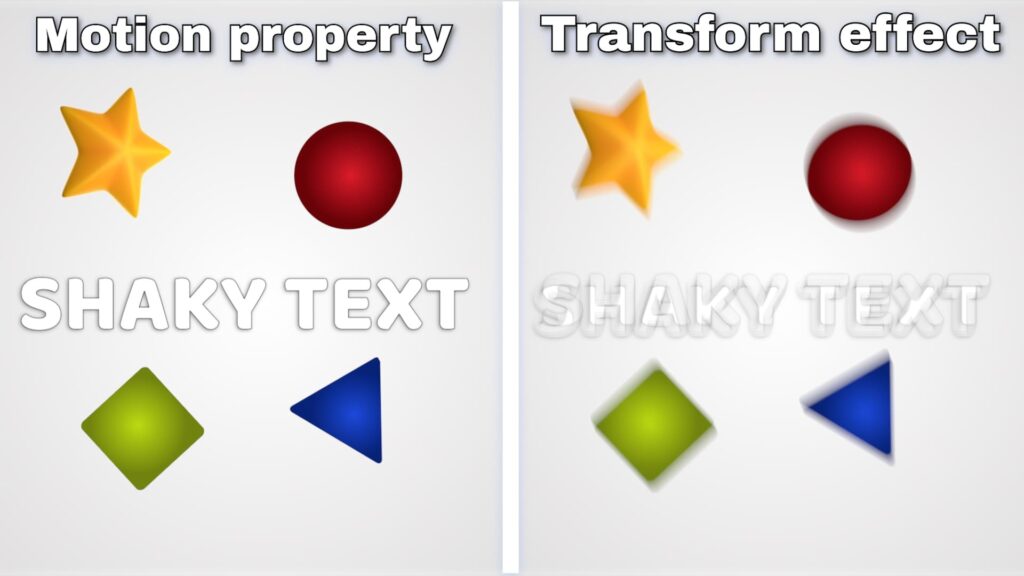
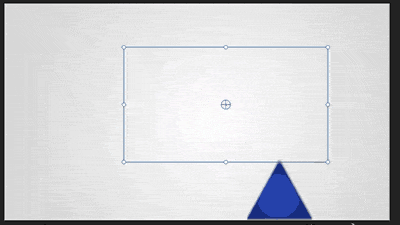
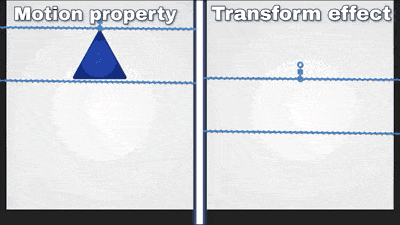
【『Transmitter for Premiere Pro』の価格比較表 】
【有料】Textyle Premiere

『Textyle Premiere』は『Premiere Pro』上で簡単にテキストアニメーションを作成できるエクステンションになります。
8つのカテゴリーに550種類のテキストアニメーションプリセットを収録されていて
インポイントとアウトポイントにそれぞれプリセットを適用するかしないかを選択できるので
どちらか片方だけに適用、もしくはそれぞれ別のプリセットを適用することもできます。
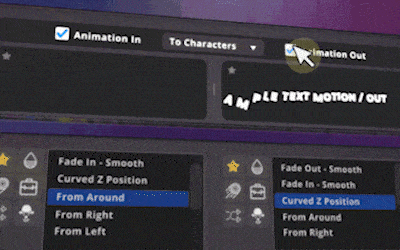
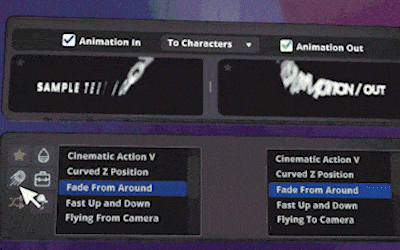
適用するとテキストが生成されるので
エッセンシャルグラフィックスパネルで各プロパティーを微調整することができます。
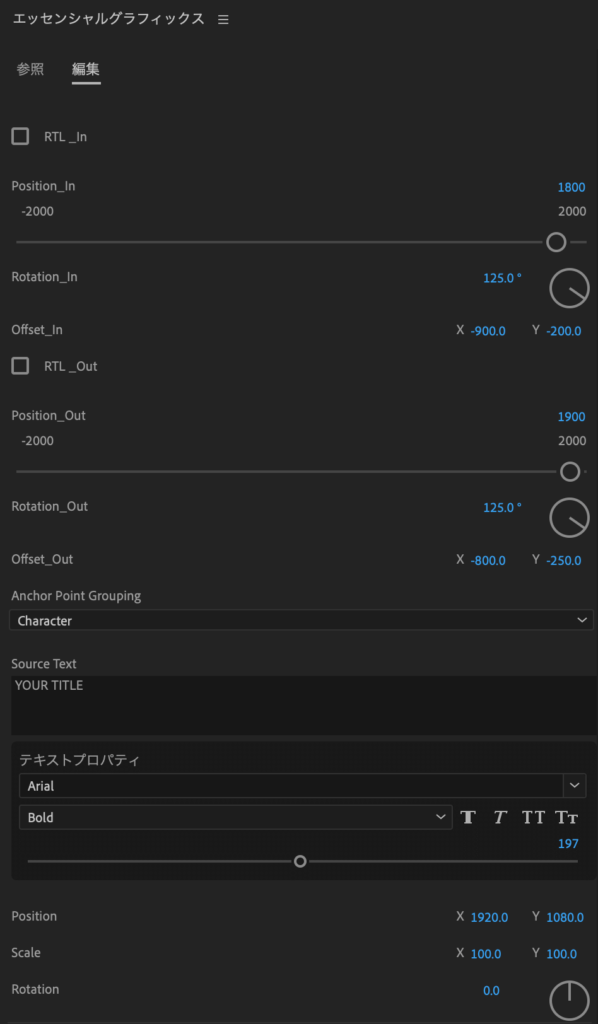
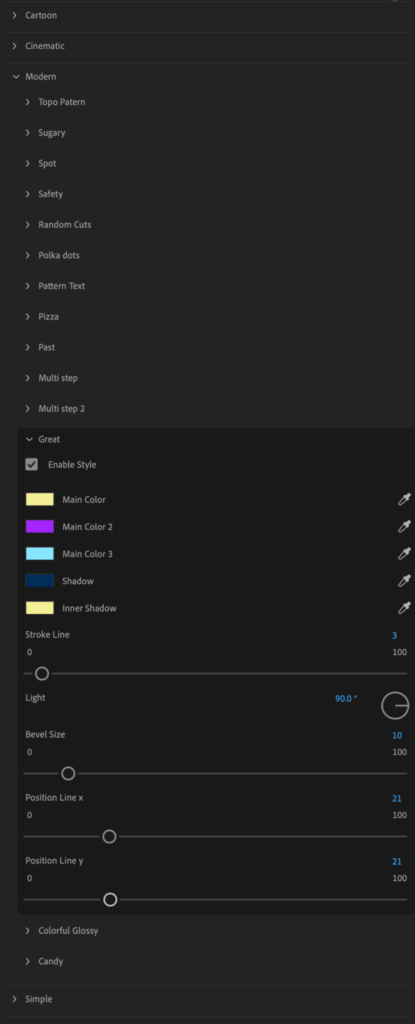
テキストスタイル(Style Effects)も4つのカテゴリーに30種類以上のプリセットが用意されてます。
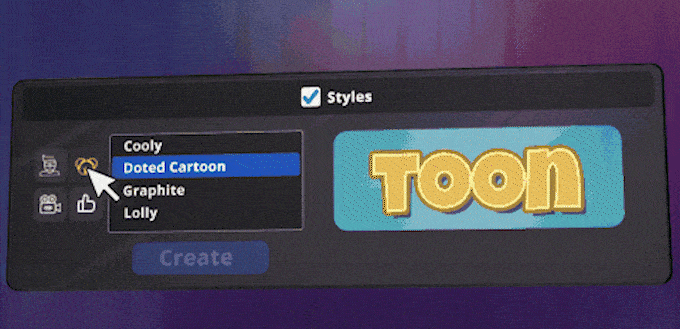
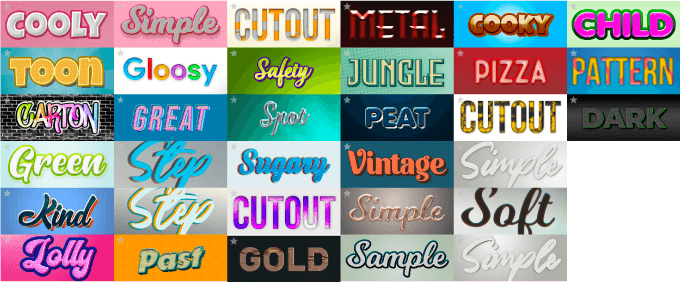
テキストアニメーションプリセットもスタイルも追加アップデートは全て無料となってますd(゚∀゚)
テキストスタイル(Style Effects)を設定した場合にはInとOutで別々のテキストアニメーションプリセットを適用することができません…
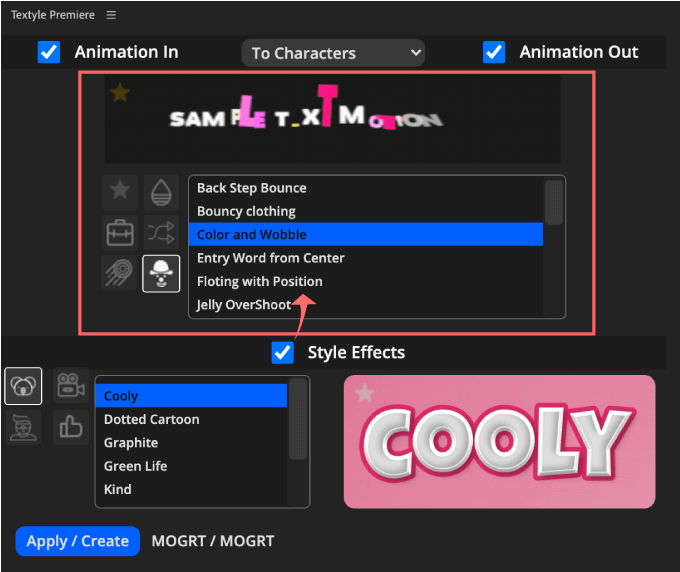
テキストスタイル(Style Effects)まで設定するとかなり動作が重いので、購入前に一度トライアルで使ってみることをおすすめしますd( ̄  ̄)
【『Textyle Premiere』の価格比較表 】
【有料】Tobun
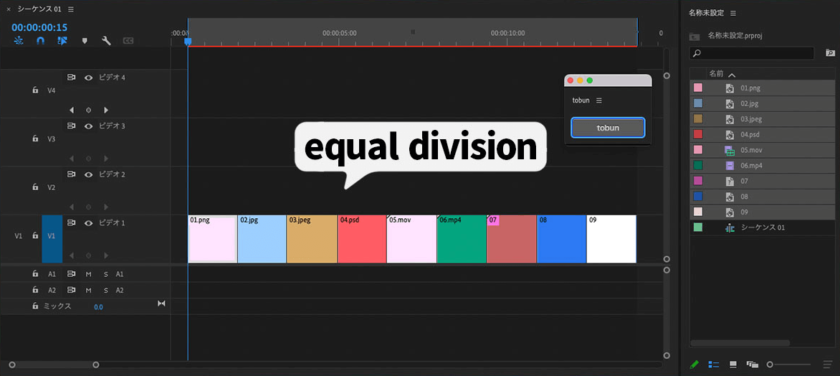
『Tobun』は『Adobe Premiere Pro』でクリップを等分に配置してくれるスクリプトになります。
プロジェクトパネル上で配置したいファイルを選択した状態で『tobun』ボタンをクリックすれば
指定した範囲内でクリップを均等に配置してくれます。
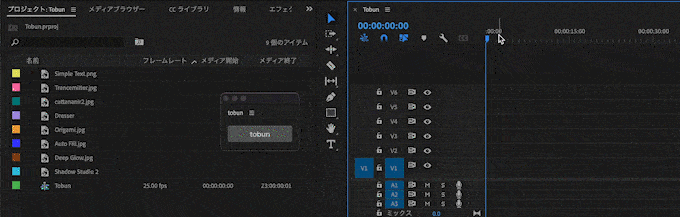
結婚式や卒業式などのスライドショーを作成する際に
BGMの尺に合わせて画像を均等に配置したい場合に便利ですよね。
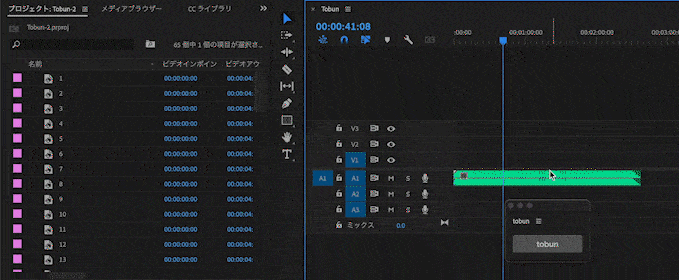
『Tobun』は『Adobe Exchange』で$10(約1,600円)で購入することができます。
| Adobe Exchange | |
|---|---|
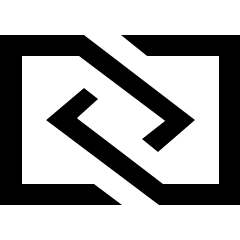 | |
| 通常価格 | $10(約1,600円) |
| 支払い方法 | クレジットカード PayPal |
| 販売サイト | 販売ページ |
*『Tobun』の使い方やインストール方法を解説した記事はこちら⬇︎⬇︎
*『Adobe Premiere Pro』のエクステンション『Tobun』を紹介した動画はこちら⬇︎⬇︎
【有料】Tsumiki

『Tsumiki』は選択した映像・画像クリップやオーディオクリップを自動で縦に配置してくれるスクリプトになります。
縦に配置したいクリップをプロジェクトパネルから選択して『tsumiki』ボタンを押せば
選択したクリップを選択順に自動で縦に積んでくれます。
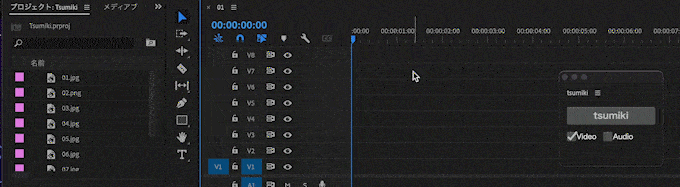
チェックボックスで縦に積むクリップの対象をVideo(画像・映像など)だけか Audioだけ
もしくは両方を選択することができます。
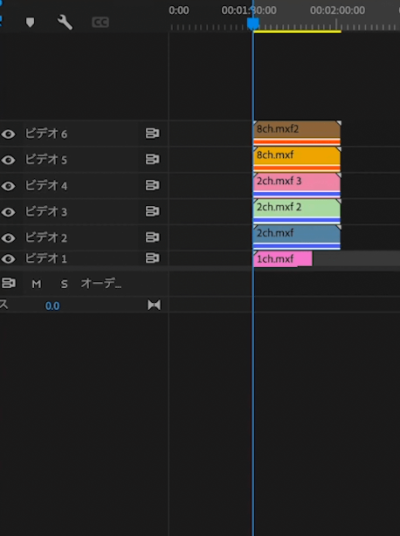
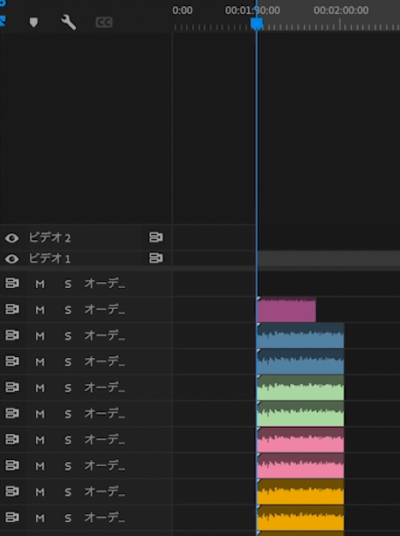
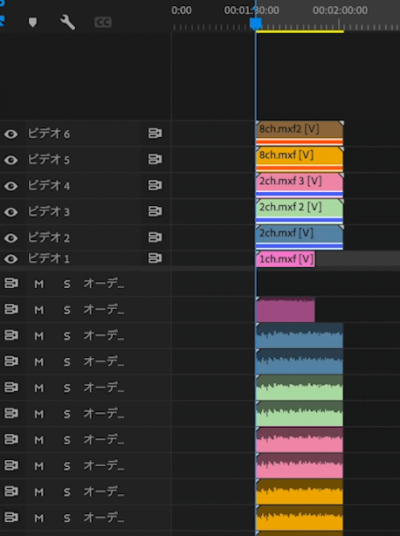
『Tsumiki』は『Adobe Exchange』で $15(約2,150円)で購入することができます。
『Tsumiki Lite』ではオーディオクリップを自動配置する機能がありません^ ^
オーディオクリップを縦に積まない方は Lite版でいいかもしれませんねd(゚∀゚)
*『Tsumiki』の使い方やインストール方法を解説した記事はこちら⬇︎⬇︎
*『Adobe Premiere Pro』のエクステンション『Tsumiki』を紹介した動画はこちら⬇︎⬇︎
【有料】Emoji Library
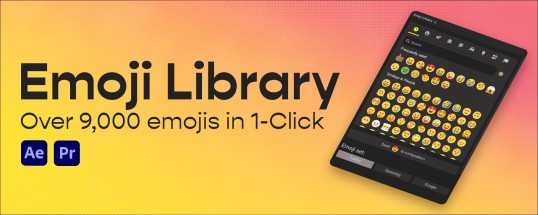
『Emoji Library』は『Premiere Pro』や『After Effects』で公式絵文字9000種類以上をワンクリックで追加できるエクステンションになります。
検索機能や各カテゴリー別に区分けされているので、使いたい絵文字をスムーズに見つけることができます。
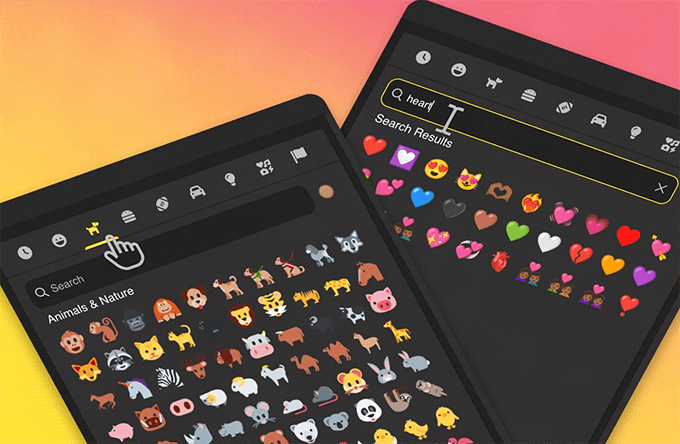
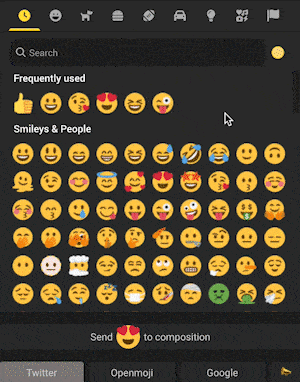
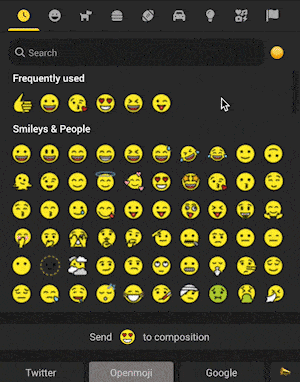
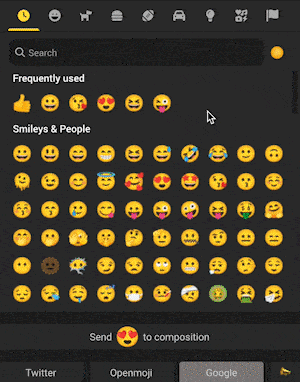
6種類のスキントーンから選ぶことができます。
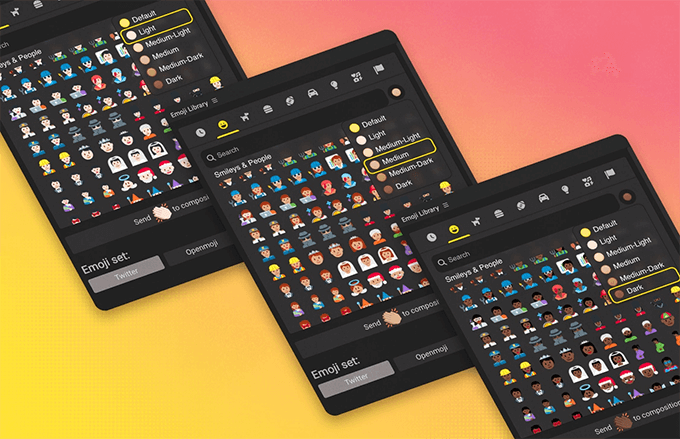
【『Emoji Library』の価格比較表 】
【有料】Premiere Pro Shortcut Icons

『Stream Deck』や『Loupedeck』『iPad』などのデバイスに登録して使える『Adobe Premiere Pro』のショートカットキーアイコンセットになります。
『Premiere Pro』以外にも『After Effects』『Photoshop』『Final Cut Pro X』『DaVinci Resolve』『Cinema 4D』などに使えるセットも全てセール対象です。
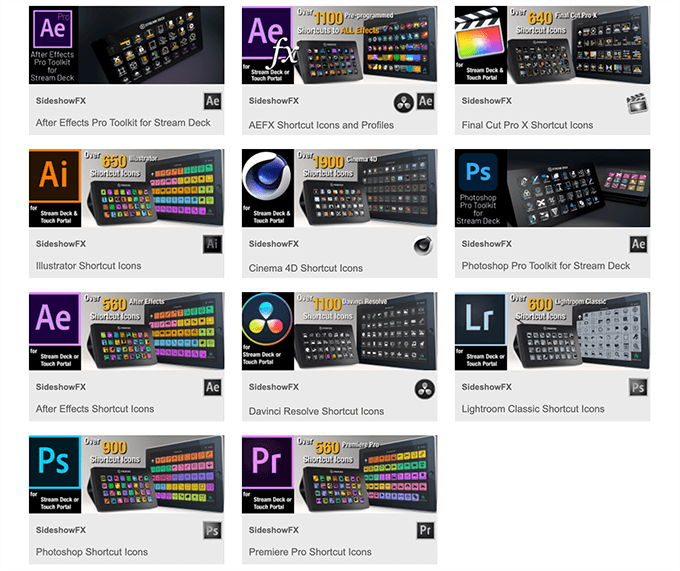
見た目もいい感じで価格も高くないし、私も購入を迷ってるところです….


【『Premiere Pro Shortcut Icons』の価格比較表 】
『Premiere Pro(プレミアプロ)』で使える無料のプラグインやスクリプト
- 【無料】▶︎ MARIONETTE ▶︎ クリップやアンカーポイントを自在にスナップできるプラグイン
- 【有料 / 無料】AEViewer(Pr / Ae) ▶︎ 素材を管理することができるメディアブラウザ
- 【無料】YouTube Chapters ▶︎ YouTubeのタイムスタンプを半自動で作ってくれるプラグイン
- 【無料】Free Stock Search ▶︎『Pixabay』や『Unsplash』の画像を直接プロジェクトへインポートできるプラグイン
【無料】MARIONETTE
指定の範囲に沿ってに自在にスナップさせることができる無料プラグインになります。
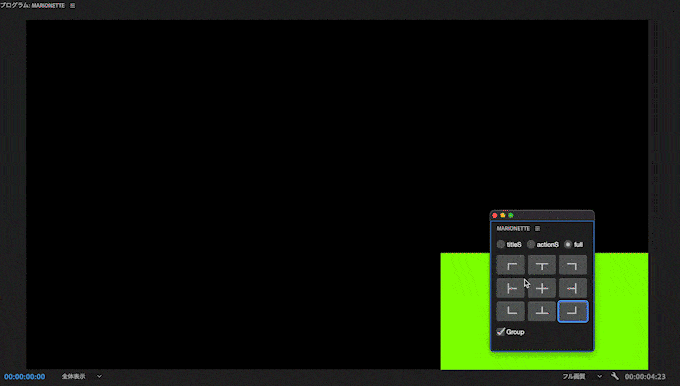
スナップするエリアを『titleS(タイトルセーフ)』『actionS(アクションセーフ)』『full(画面全体)』の
3つの領域に設定することができます。
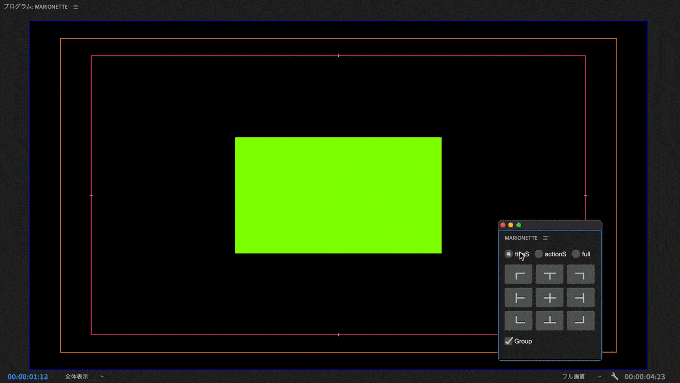
複数のクリップをまとめてスナップすることもできます。
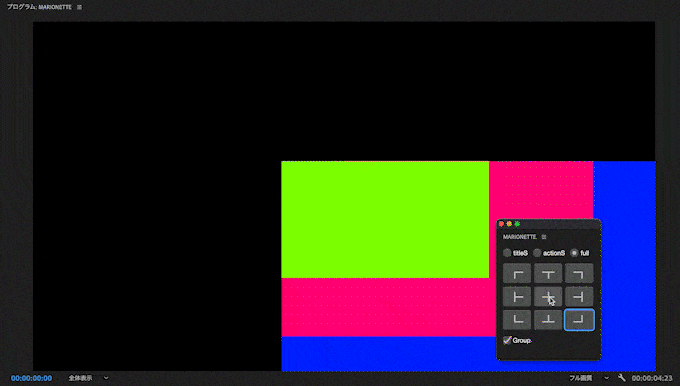
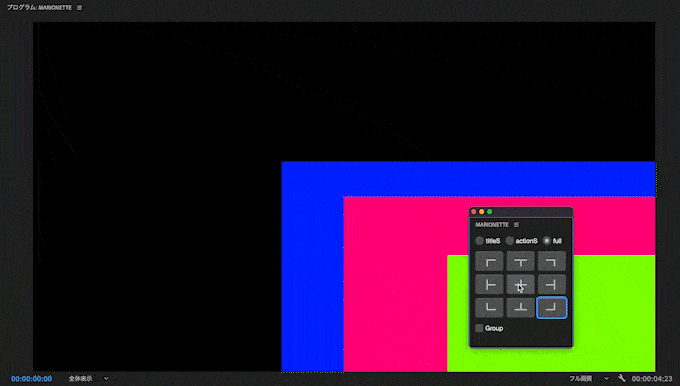
Ctrl or Command を押しながらスナップボタンをクリックすると
アンカーポイントを移動することができます。
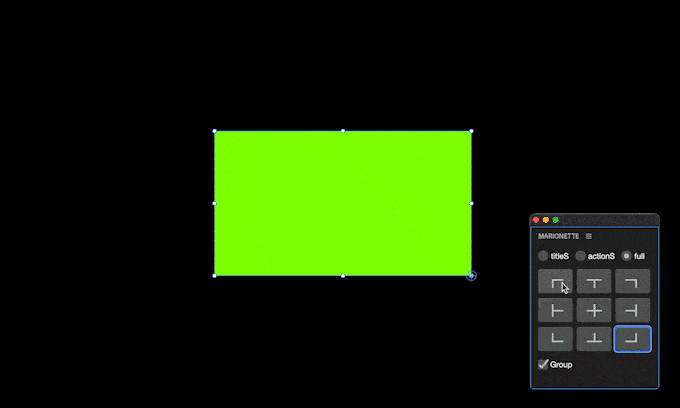

これは地味に便利ですね〜(゚∀゚(゚∀゚!!
『MARIONETTE』の機能にプラスして
スナップの細かい調整やキーフレーム操作までできる『MARIONETTE Pro(有料)』があります。
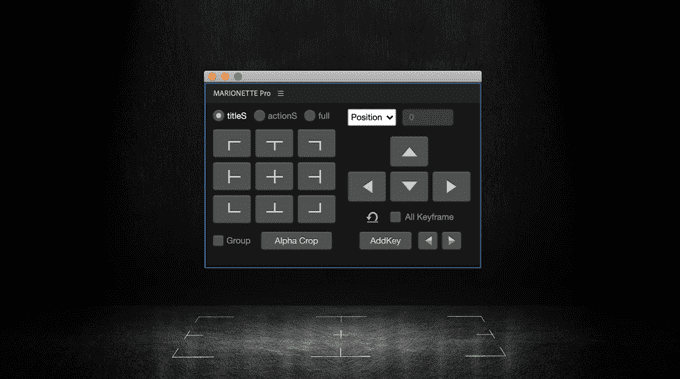
『MARIONETTE Pro』の使い方は以下の動画に分かりやすく解説されてるので
無料で『MARIONETTE』を使うのか、少しお金を出して『MARIONETTE Pro』を使うのかご判断ください⬇️⬇️
*無料エクステンション『MARIONETTE』の使い方やインストール方法を解説した記事はこちら⬇︎⬇︎
【有料 / 無料】AEVIEWER 2
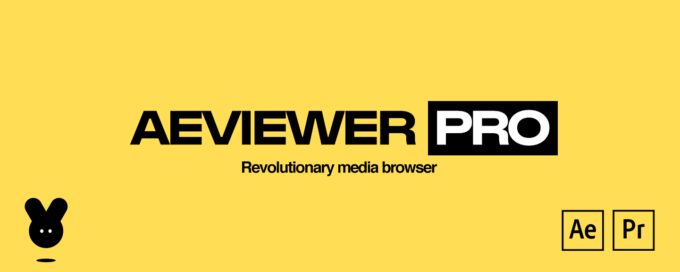
『AEVIEWER 2』は『Adobe After Effects 』や『Adobe Premiere Pro』上で素材を管理することができるメディアブラウザになります。
パソコン内やパソコンに繋がってるデバイス(HDDやSSDなど)に入っているデータに
『AEVIEWER』から直接アクセスすることができるので、編集画面をよけて一々素材を探しにいく必要がありません。
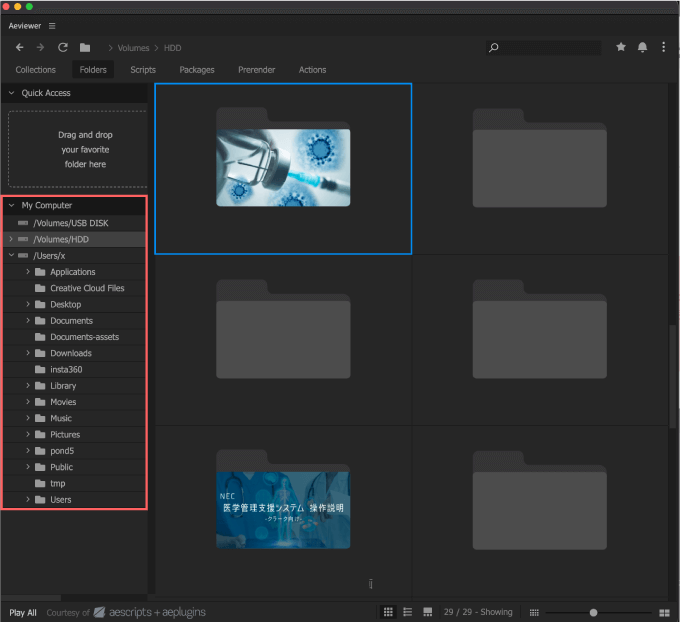
頻回に利用する素材を『AEVIEWER』内で作成したフォルダへ追加しておけば
すぐに表示させてダブルクリックでシーケンスやコンポジションへ追加できるようになります。
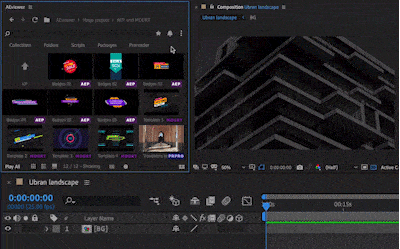
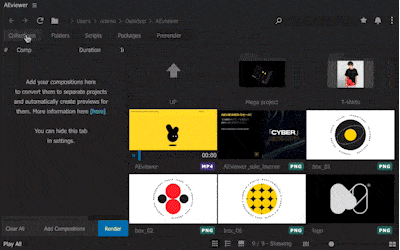
映像素材や音楽素材はカーソルを合わせるだけでプレビューしてくれるので、素材の確認がしやすいです。
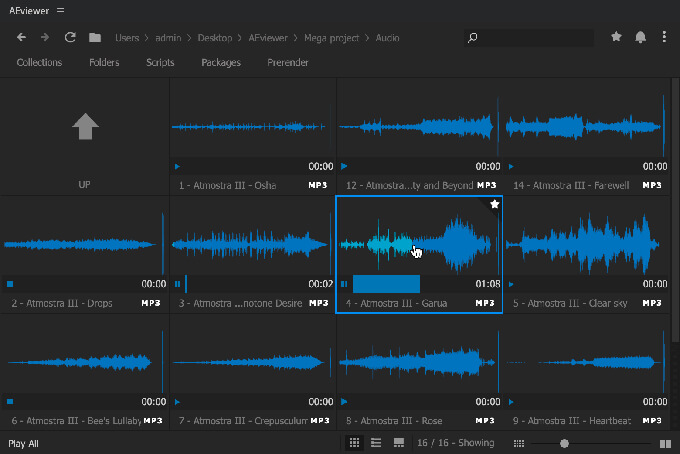
『AEVIEWER』内でフォルダを作成(Collection)することができるので
各プロジェクトごとや素材のジャンルごとにまとめてフォルダ管理しておけば、かなりの作業効率化に繋がりますv( ̄∀ ̄)v
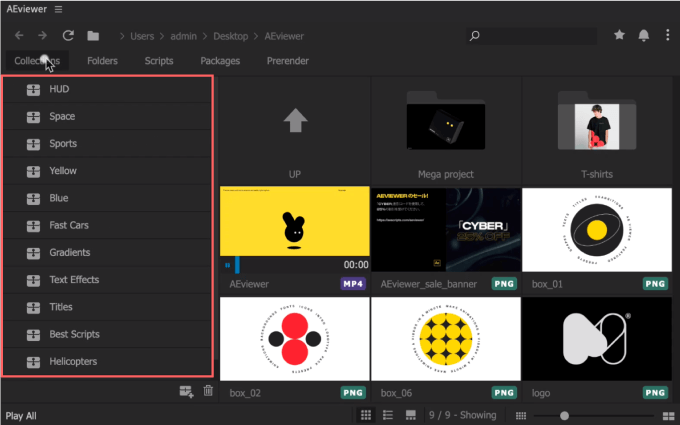
『AEVIEWER』は無料版と有料版があって、有料版はおよそ8500円ほどします…_(┐「ε:)_タカイ…
『AEVIEWER Pro(有料版)』のみで使える機能は以下のような機能があります⬇︎⬇︎
- 無料版ではインポートできないファイルのインポート(m4v,prproj…など)
- フォントプレビュー機能
- フォルダのサムネイル作成機能
- ファイル名の変更
- レイアウトのカスタマイズ
- プレビューモード3種類(無料版は2種類)などなど…
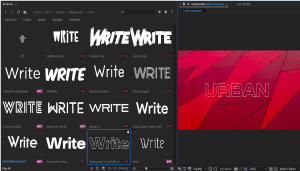
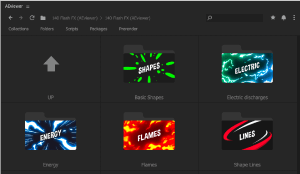
『AEVIEWER(無料版)』では『Premiere Pro』のプロジェクトファイル(.prproj)やm4vなどをインポートすることができませんが
他のファイルフォーマットはある程度カバーできてます⬇︎⬇︎
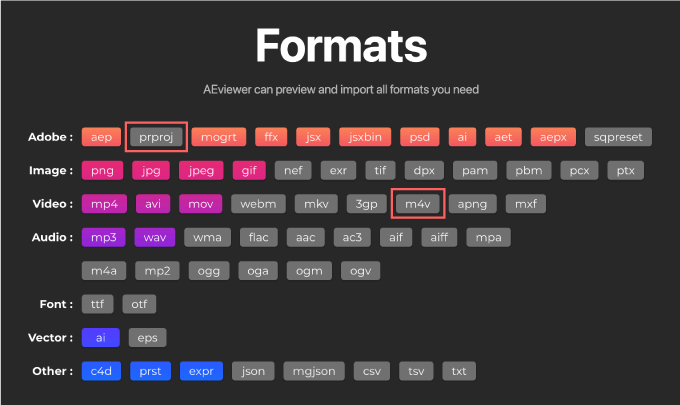
無料版でも十分戦力になるので、まずは無料版を使ってみてください(=゚ω゚)ノ
フォントプレビュー機能が使えたり、『Adobe Premiere Pro』のプロジェクトファイル(prproj)がインポートできることに8000〜9000円の価値を感じるのであれば
『AEVIEWER Pro(有料版)』の購入を検討してみてもいいのかもしれませんね。
【『AEVIEWER Pro』の価格比較表 】
*『AEVIEWER 2(無料)』の機能や使い方を徹底解説した記事はこちら⬇︎⬇︎
【無料】YouTube Chapters
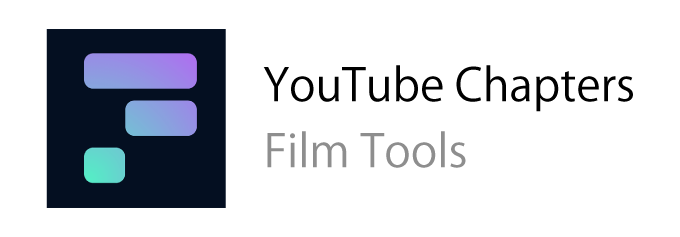
YouTubeのリンク付き目次『タイムスタンプ』を半自動で作ってくれる無料のエクステンションになります。
YouTubeへ動画をアップロードする際に
一々時間を調べて目次を作成する必要がなくなるので、地味に便利です。
YouTubeのタイムスタンプを半自動で作ってくれる無料エクステンション『YouTube Chapters』を徹底解説した記事はこちら⬇︎⬇︎
YouTubeのタイムスタンプを半自動で作ってくれるエクステンション『YouTube Chapters』の機能や使い方、インストール方法を解説した動画はこちら⬇︎⬇︎
【無料】Free Stock Search
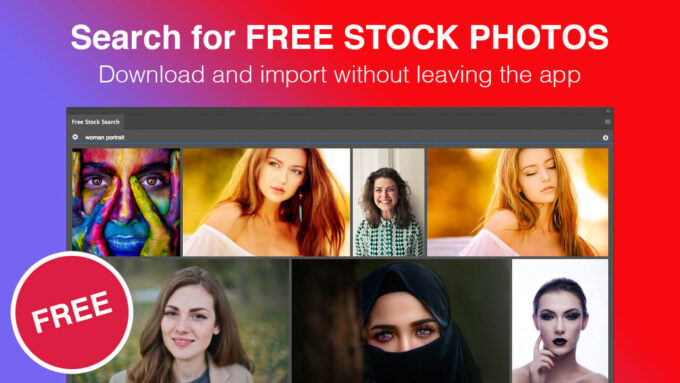
『Free Stock Search』は『Premiere Pro』や『Illustrator』から人気フリーフォトストックサイト『Pixabay』や『Pexels』『Unsplash』の画像を検索することができます。
検索した画像は直接プロジェクトへインポートして使うことができます。
エクステンション
- 【有料 / 無料】Premiere Composer ▶︎ 無料版でも高品質な100種類以上のプリセットが使えるエクステンション
サブスクは『Mr.Horse』が提供する全てのプラグインが使い放題 - 【有料 / 無料】AE Juice▶️ 無料版でも複数のプラグインや豊富なプリセットを使うことができるエクステンション
『After Effects』で75種類、『Premiere Pro』で65種類のプラグイン、合計10,000種類以上が使える最強オバケバンドル『AE Juice I Want It All Bundle Lifetime』は激安… - 【有料 / 無料】Motion Bro ▶️ 無料でも2600種類のプリセットが使えるエクステンション
- 【有料 / 無料】Premiere Studio ▶︎ 125種類のプリセットを無料で使えるエクステンション
- 【有料 / 無料】FxFactory ▶︎ 12種類のプラグインを無料で使えるエクステンション
【有料 / 無料】Animation Composer
『Premiere Composer』は『After Effects』のエクステンション(拡張機能)で
インストールした『Premiere Composer』上にプラグインを追加すれば、様々な機能を使うことができるようになります。
無料で使えるプラグイン『Starter Pack』では
『Premiere Composer(無料)』上で商用利用も可能な100種類以上のプリセットを利用することができます。
*無料で使える『Premiere Composer Starter Pack』の収録プリセットの内容や使い方を解説した記事はこちら⬇️⬇️
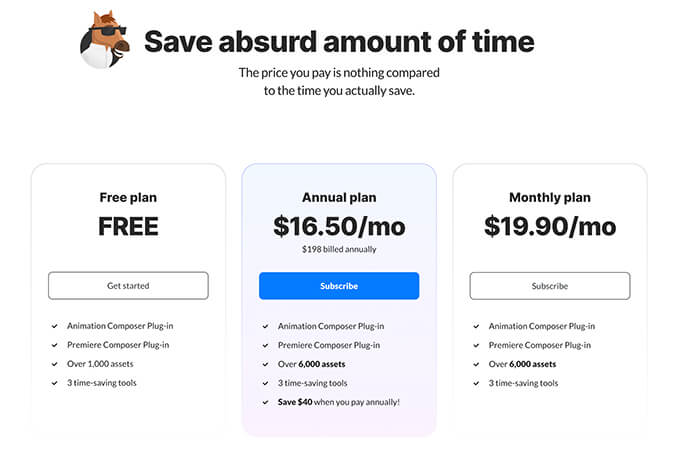
サブスクサービス開始とともに各プラグインを単体で購入することができなくなりました…_(┐「ε:)_
【無料プランと有料プランで利用できるサービスの内容の比較】
| Plugins | 互換性 | 収録プリセット数 | 無料プラン | 有料プラン |
|---|---|---|---|---|
| Animation Composer | ー | ◯ | ◯ | |
| Premiere Composer | ー | ◯ | ◯ | |
| Assets & Packs | ||||
| Starter pack for After Effects | 128種類 | ◯ | ◯ | |
| Starter pack for Premiere Pro | 111種類 | ◯ | ◯ | |
| Motion Presets for After Effects | 1892種類 | ー | ◯ | |
| Text Presets for After Effects | 1287種類 | ー | ◯ | |
| Text Presets for Premiere Pro | 500種類以上 | ー | ◯ | |
| Essential Typography | 799種類 | ー | ◯ | |
| Filmmaker’s Transitions | 468種類 | ー | ◯ | |
| Transitions for Premiere Pro | 200種類以上 | ー | ◯ | |
| 2D Special Effects | 500種類 | ー | ◯ | |
| Essential Sound Effects | 1000種類以上 | ー | ◯ | |
| Shape Elements | 922種類 | ー | ◯ | |
| Backgrounds 2 | 313種類 | ー | ◯ | |
| Hand Drawn Stuff | 664種類 | ー | ◯ | |
| Animated Textures | 720種類 | ー | ◯ | |
| Icons | 356種類 | ー | ◯ | |
| Colorful Style Illustrations | 384種類 | ー | ◯ | |
| Outlined Style Illustrations | 346種類 | ー | ◯ | |
| Edgy Style Illustrations | 333種類 | ー | ◯ | |
| Time Saving Tools | ||||
| Keyframe Wingman | ー | ◯ | ◯ | |
| Anchor Point Mover | ー | ◯ | ◯ | |
| Layer(Transition) Shifter | ー | ◯ | ◯ | |
| User Library for After Effects | ー | 500種類まで | 無制限 | |
| User Library for Premiere Pro | ー | 無制限 | 無制限 |
『Mr.Horse』で使えるプラグインはどれも優秀で、プリセットのクオリティーも高いですし
作業効率化に必要な機能をもったツールや汎用性の高い素材が十分網羅されてます。




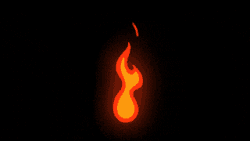
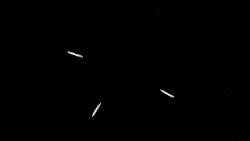
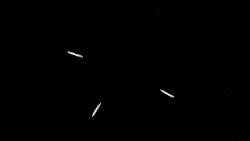
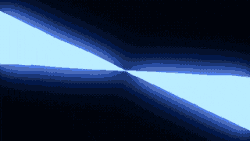
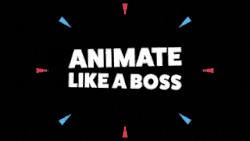
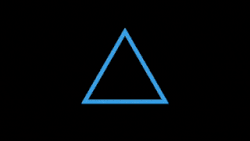
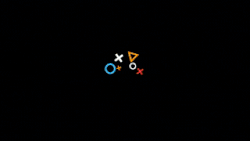
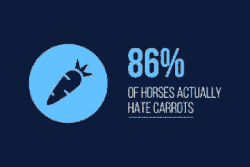
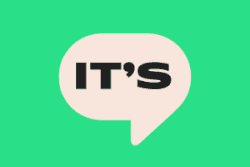
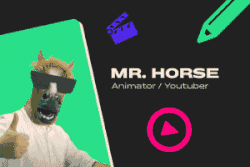
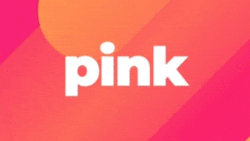
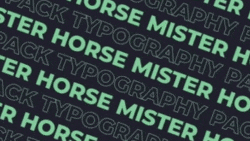

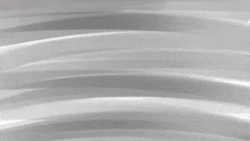
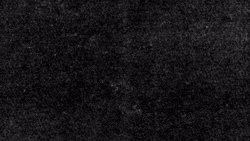
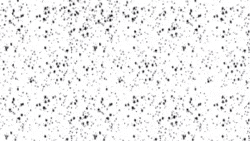
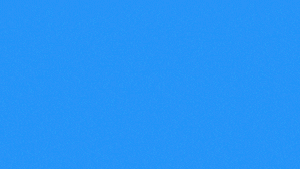
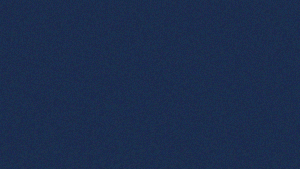
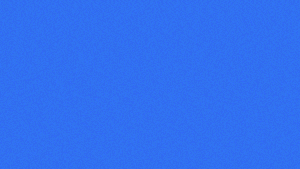


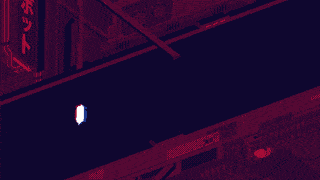
サブスクプランのいいところは、とりあえず2,800円払って月契約プランに入って
1ヶ月間全てのツールを使い倒してみて、それから継続するかどうか決めることができます。
気に入らなかった場合は解約すれば出費は2800円だけで済みますし
「この月だけ忙しいから利用しようかなー」というフレキシブルな使い方もできます。
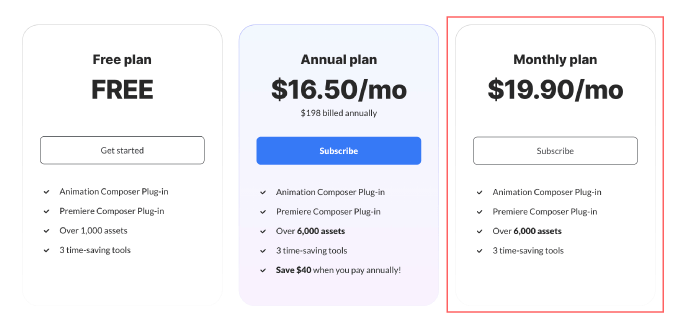
買い切りのときはお試しができなかったので
使ってみたい方は一度試してみる価値は十分にあります!!
『Animation Composer』『Premiere Composer』で使える
『Mr.Horse』のサブスクリプションプラン!!
\\ 一度お試しあれっ٩( ‘ω’ )و //
*『Mr.Horse』のサブスクサービスについてまとめた記事はこちら⬇️⬇️
【有料 / 無料】AE Juice
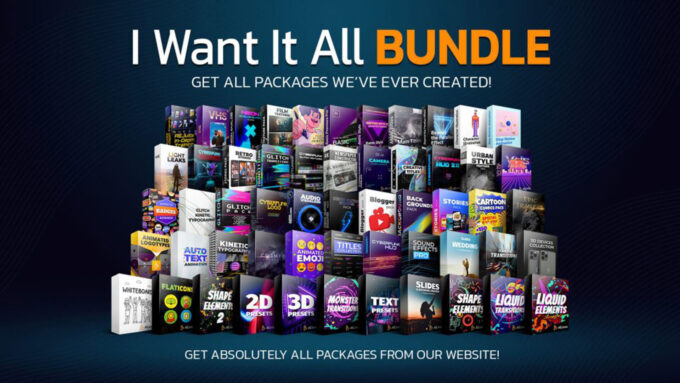
『AE Juice』は『Premiere Pro』や『After Effects』のエクステンション(拡張機能)で
インストールした『AE Juice』上にプラグインを追加すれば、様々な機能を使うことができるようになります。
『AE Juice』では無料でも大量のプラグインとプリセットを使うことができます。
以下の3つは『AE Juice』で使える無料プリセットの一部です⬇︎⬇︎
他にも合計700種類以上のプリセットを無料で使うことができますd(゚∀゚)
*『AE Juice』で使える無料プラグインやプリセットの内容やインストール方法、使い方をまとめて紹介した記事はこちら⬇️⬇️
『AE Juice I Want It All Bundle Lifetime』は『Adobe Premiere Pro』で65種類、『Adobe After Effects 』で75種類のプラグインを一気に購入できる製品になります。
もはや自分にできないことはないんじゃないかと錯覚してしまうくらい膨大な数のプリセットが収録されています。
そのプリセット数はなんと12,000種類以上!!
65種類のプラグインには、以下のようなジャンルのプリセットや機能があります⬇︎⬇︎
- 2D,3Dアニメーションプリセット
- テキストアニメーションプリセット
- リキッドアニメーションプリセット
- シェイプアニメーションプリセット
- トランジションプリセット(リキッド、リキッドマット、バーニング、ライトスワイプ、グリッチ)
- 絵文字アニメーションプリセット
- フラットアイコンアニメーションプリセット
- 手書き風アニメーションプリセット
- タイトルプリセット
- スライドプリセット(ウェディング、ヴィンテージ)
- 3Dデバイスモデル(Mac、iPhone、MacBook など)
- 3D深度マップ作成ツール
- 大量のサウンドエフェクト
- オーディオアニメーション、オーディオビジュアライザー、スペクトラムプリセット
- タイポグラフィー
- ホワイトボードアニメーションプリセット
- 大量のサイバーパンク系プリセット(HUD、シェイプ、タイトル、ロゴ、テクスチャー、トランジション)
- カートゥーンアニメーションプリセット
- ロゴタイプアニメーションプリセット
- バックグラウンドアニメーションプリセット
- テクスチャアニメーションプリセット
- パターンテクスチャープリセット
- フィルム系プリセット(ノイズ、テクスチャ、オールドフィルム)
- ヒストリータイムラインプリセット
- レターボックスプリセット
- スプリットスクリーン
- インスタグラムストーリープリセット
- YouTube関連のプリセット
- メッセンジャープリセット
- ネオン系(シェイプ、タイトル)プリセット
- グリッチ系(シェイプ、ロゴ、トランジション、テキストアニメーション、バックグランド、タイポグラフィー)プリセット
- レトロ系(VHS、シェイプ、ロゴ、テキスト、バックグラウンド)プリセット
- ライトリークプリセット
- プリズムプリセット
- 割れたガラスのフィルタープリセット
- ニュースペーパーアニメーションプリセット
- デジタルスクリーンプリセット
- NFTコレクション生成プリセット
- フォト・ビデオストックサイト『Pexels』との連携
- チュートリアルビデオ(パララックスエフェクト、ストップモーションアニメーション、『AEJuice』ラーニングビデオ)

しゅ…しゅごい…_(┐「ε:)_
『AEJuice』といえばリキッドアニメーションのような少し派手目なモーショングラフィックスのイメージがありませんか??
『I Want It All Bundle Lifetime』には
テキストやシェイプ関連のアニメーションパッケージからタイトル・ローワーサード系のパッケージまで
汎用性の高いプリセットも豊富に用意されているので、ビジネス関連の動画にもバッチリと対応できます。
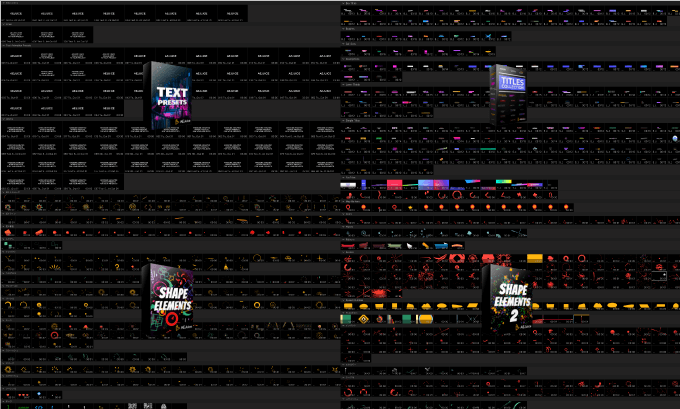
これだけでもほんの一部です!!
*『AE Juice I Want It All Bundle Lifetime』に収録されている65種類のプラグインを全て紹介した記事はこちら⬇️⬇️
現在、破格の最安価格継続中!!
【『AE Juice All Bundle』の価格表 】
1つの製品で3000~12000円するので、それが65種類一気に手に入って17,000円はまさにオバケバンドルですね(ー ー;)
おそらくですが…プラグイン数は増え続けてるので、近々値上げされるかと思います…_(┐「ε:)_
【有料 / 無料】Motion Bro
『Motion Bro』は『Premiere Pro』や『After Effects』で使えるエクステンション(拡張機能)で
インストールした『Motion Bro』上にプラグインを追加すれば、様々な機能を使うことができるようになります。
『Motion Bro』では600種類以上のエレメンツやトランジションと2000種類以上のサウンドエフェクトを無料で使うことができます。
2023.8.30 現在、『Premiere Pro』で使える『Motion Bro』の無料プラグインは以下の8種類になります⬇︎⬇︎
| 無料プラグイン | プリセット数 | ダウンロード | |
|---|---|---|---|
| Free Motion Bro Presets for Premiere Pro | 1058種類 | Download | |
 | Free Motion Bro Presets ▶︎ Free Presets Pack | 309種類 | |
 | Free Motion Bro Presets ▶︎ 750 Free Sound FX | 749種類 | |
 | Advanced Premiere Pro | 239種類 | Download |
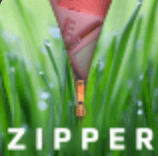 | Zipper – Transitions for Premiere Pro | 40種類 | Download |
 | Simple Slide – Transitions for Premiere Pro | 76種類 | Download |
 | Motion Bro Sound FX Pack | 1316種類 | Download |
 | macFX – Transitions for Premiere Pro | 21種類 | Download |
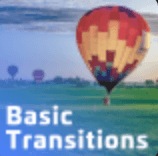 | Basic Transitions for Premiere Pro | 137種類 | Download |
| 合計 2,887種類 |
*『Adobe Premiere Pro』で2800種類のプリセットが無料で使える 『Motion Bro 4.0』を解説した記事はこちら⬇︎⬇︎
無料プリセットの内容も紹介してますd(゚∀゚)
『Toko Graphics』は『Premiere Pro』や『After Effects』で使えるグラフィックプリセットを
2250種類以上収録したプリセットパックになります。
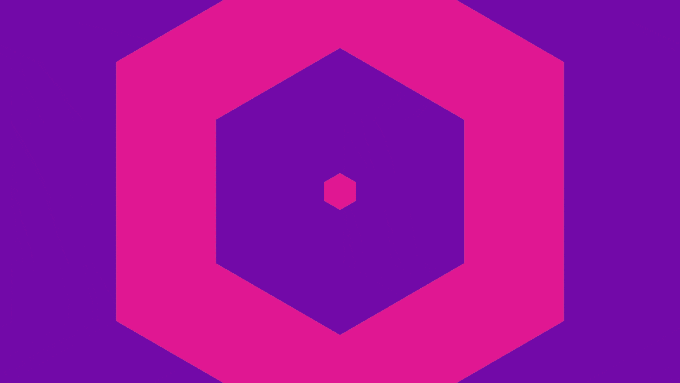
『Motion Bro(無料)』上に追加して使うことができますd(゚∀゚)
収録プリセットのカテゴリーはタイトル、ローワーサード、コールアウト、バックグラウンド、トランジションなど
あらゆるシーンに対応できる汎用性の高いプリセットが豊富に収録されています⬇︎⬇︎
- タイポグラフィー
- 背景
- トランジション
- シェイプアニメーション
- ビックタイトル
- タイトル
- デバイスアニメーション
- キネティックポスター
- ソーシャルメディア関連
- テキストメッセージ
- コールアウト
- サウンドエフェクト
- ロゴアニメーション
- キネティックタイトル
- インフォグラフィックス
- インターフェイスアイテム
- ローワーサード
- グリッチオーバーレイ
- グリッチエレメンツ
私が実際に『Toko Graphics』を使ってみて
自信をもってオススメできる理由は以下の通りです⬇︎⬇︎
- プリセットがおしゃれでかっこいい
- 汎用性の高いプリセットばかりで、幅広い案件に使えるプリセットが揃っている
- 使い方が超簡単
- カラーを変更したり組み合わせたりアレンジできるので他とかぶらない
『Toko Graphics』の最大の魅力はデザインがお洒落で
どんな案件にも使えそうな汎用性の高いデザインプリセットが豊富に収録されているところにあります。
『Toko Graphics』の購入で支払った金額はすぐに元が取れてしまうくらい作業効率化が図れます。
だからこそ業界最大手の『Envato Market』の動画部門で一番売れてる商品なんです
購入者の評価も高いということは満足度が高いってことですね⬇︎⬇︎
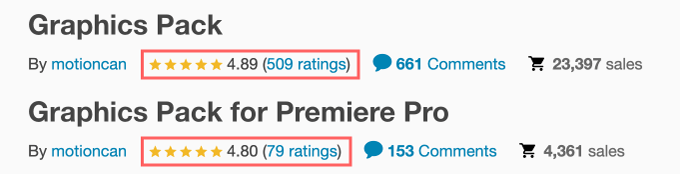
コスパ最強の一押しのプリセットパックになるので
そこそこの価格で質のいいプリセットパックをお探しの方は『Toko Graphics』一択です!!
『Toko Graphics』は『Premiere Pro』と『After Effects』の両方で使うことはできません。
『Premiere Pro』バージョンと『After Effects』バージョンがあるので、両方で使いたい場合はそれぞれ購入する必要があります。
間違いやすいので気をつけてください。
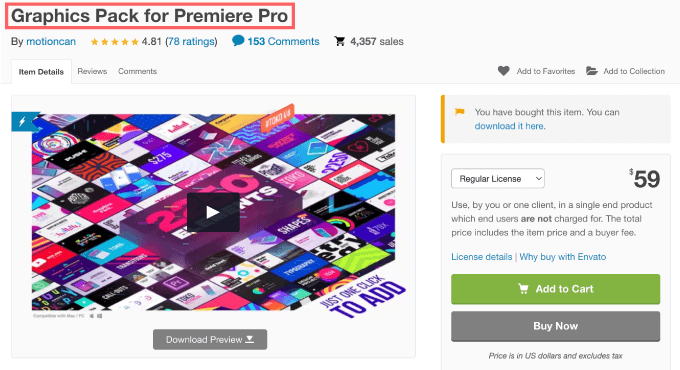
【Adobe Premiere Pro】
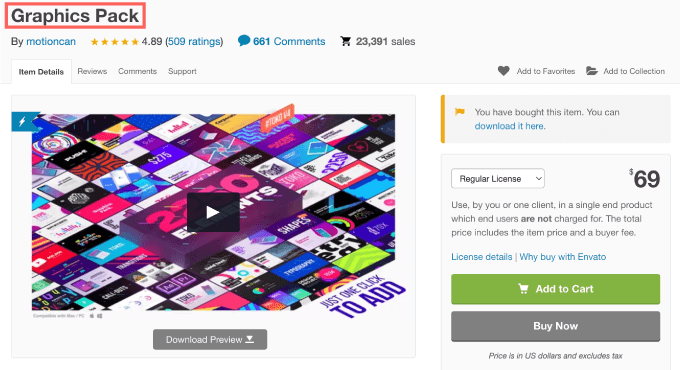
【Adobe After Effects】
【『Toko Graphics』の価格表 】
*『Premiere Pro/After Effects』で2250種類のグラフィックプリセットが使える『Toko Graphics』を収録プリセットの内容まで全て徹底解説した記事はこちら⬇︎⬇︎
『After Effects』版と『Premiere Pro』版の違いも比較しながら紹介してますd(゚∀゚)
【有料 / 無料】Premiere Studio
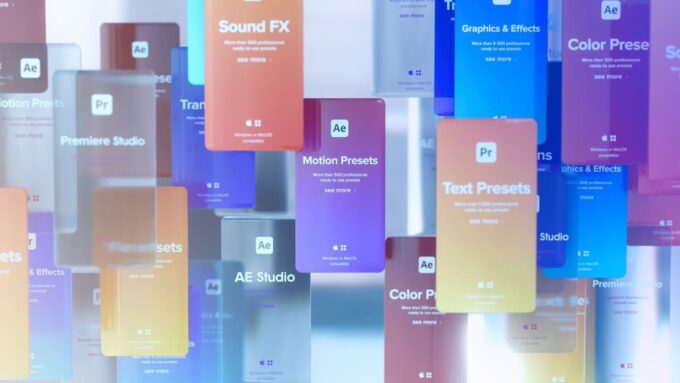
『Premiere Studio』は『Studio Plugins』という海外の会社が公開している『Adobe Premiere Pro』のエクステンション(拡張機能)になります。
『Studio Plugins』では『Adobe Premiere Pro』で使える『Premiere Studio』と『Adobe After Effects』で使える『AE Studio』を無料提供していて
『Premiere Studio』では125種類、『AE Studio』では90種類のプリセットを無料で使うことができます。
『Premiere Studio』で使える無料プリセット⬇︎⬇︎
- Demo Transitions ▶︎ 19種類 *『Premiere Studio』のみ
- Demo Graphics & Effects ▶︎ 32種類
- Demo Text Presets ▶︎ 17種類
- Demo Color Presets ▶︎ 24種類
- Demo Sound FX ▶︎ 33種類
- Demo Motion presets ▶︎ 11種類 *『AE Studio』のみ
『Adobe Premiere Pro』で125種類のプリセットが無料で使えるエクステンション『Premiere Studio』を徹底解説した記事はこちら⬇︎⬇︎
『Adobe Premiere Pro』で125種類のプリセットが無料で使えるエクステンション『Premiere Studio』を紹介した動画はこちら⬇︎⬇︎
【有料 / 無料】FxFactory
『FxFactory』では以下の12種類のプラグインを無料で使うことができます⬇︎⬇︎
- Pan and Zoom ▶︎ キーフレームを使わずにパンやズーム、ティルトなど簡単な動きをつけることができる
- Manifesto ▶︎ タイトルロールのようなスクロールするアニメーションを作ることができる
- Star Titler ▶︎ 映画『Star Wars』風のタイトルロールを作ることができる
- Barcode ▶︎ バーコードアニメーションを作ることができる
- Random Text ▶︎ ランダムテキストアニメーションを作ることができる
- Blaster Bolt FREE ▶︎ 映画『Star Wars』風のレーザービームを作ることができる
- Saber Blade FREE ▶︎ 映画『Star Wars』風のビームサーベルを作ることができる
- Space Wipes ▶︎ 映画『Star Wars』風の4つのトランジションが使える
- Andy’s Better 3D ▶︎ 2D画像を3次元で自由に移動や回転させることができる
- Andy’s Elastic Aspect ▶︎ 16:9のフレームに合うように4:3など不一致のあるアスペクト比を変更できる
- Andy’s Gradient Filter ▶︎ グラデーションのフィルターをかけることができる
- Andy’s Region Tool ▶︎ 映像の特定の領域のみシャープやぼかし、モザイクなど影響を与えることができる
- Andy’s Safe Guides ▶︎ さまざまなサイズのセーフエリアオーバーレイガイドを表示できる
- Andy’s Swish Transitions ▶︎ ブラー、ディゾルブなどを使った2種類のトランジションが使える
14種類の便利なプラグインが無料で使える『FxFactory』を徹底解説した記事はこちら⬇︎⬇︎
最後に
『Adobe Premiere Pro』にエクステンションをインストールする方法がわからない方は以下の記事や動画を参考にしてください⬇︎⬇︎
*【Premiere Pro/Ae/Ps/Ai】エクステンション(.zxpファイル)のインストール方法、ZXPインストーラーの使い方を初心者にも分かりやすく解説した動画はこちら⬇︎⬇︎
ネット上には『Adobe Premiere Pro』で使える無料ツールや無料素材がたくさんあります。
『Adobe Premiere Pro』で使える無料ツール、素材をまとめた記事はこちら⬇️⬇️
『Adobe After Effects』で使える無料・有料プラグイン・スクリプトをまとめた記事はこちら⬇️⬇️
随時新しいツールの情報を追加していくので
ぜひまた遊びにきてください(=゚ω゚)ノ